Page 1
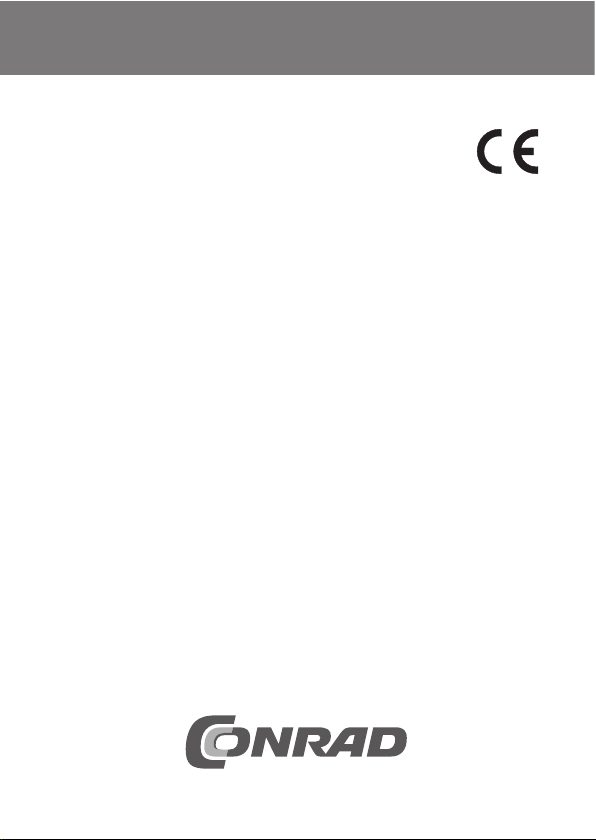
2,4 GHz Digital-Funk-
Überwachungsset V2
Seite 3 - 25
2.4 GHz Digital Radio
Surveillance Set V2
Page 26 - 48
Kit de surveillance sans fil
numérique 2,4 GHz V2
Page 49 - 71
2,4 GHz digitale draadloze
bewakingsset V2
Pagina 72 - 95
Best.-Nr. / Item-No. / Node commande / Bestnr.:
75 20 01
BEDIENUNGSANLEITUNG
OPERATING INSTRUCTIONS
NOTICE D’EMLPOI
GEBRUIKSAANWIJZING
Version 04/10
Page 2
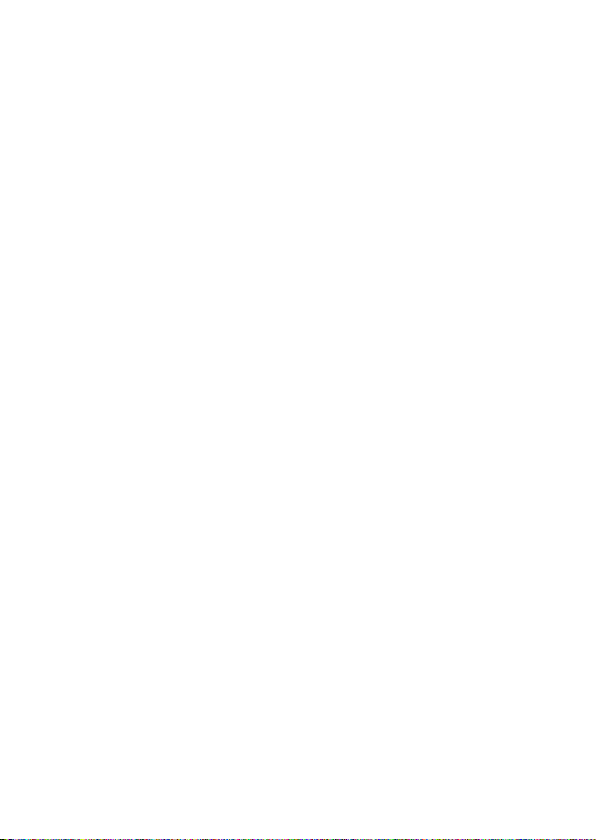
Diese Bedienungsanleitung gehört zu diesem Produkt. Sie enthält wichtige Hinweise zur Inbetriebnahme und Handhabung. Achten Sie hierauf, auch wenn Sie dieses
Produkt an Dritte weitergeben.
Heben Sie deshalb diese Bedienungsanleitung zum Nachlesen auf!
Eine Auflistung der Inhalte finden Sie in dem Inhaltsverzeichnis mit Angabe der
entsprechenden Seitenzahlen auf Seite 3.
These Operating Instructions accompany this product. They contain important
information on setting up and using your Voltage Detector. You should refer to these instructions, even if you are buying this product for someone else.
Please retain these Operating Instructions for future use!
A list of the contents can be found in the Table of contents, with the corresponding
page number, on page 26.
Le présent mode d'emploi fait partie intégrante du produit. Il comporte des directives
importantes pour la mise en service et la manipulation de l'appareil. Tenir compte de
ces remarques, même en cas de transfert du produit à un tiers.
Conserver ce mode d'emploi afin de pouvoir le consulter à tout moment.
La table des matières avec indication des pages correspondantes se trouve à la
page 49
Deze gebruiksaanwijzing hoort bij dit product. Zij bevat belangrijke informatie over
de inbedrijfstelling en het gebruik. Let hierop, ook wanneer u dit product aan derden
overhandigt.
Bewaar daarom deze gebruiksaanwijzing om in voorkomende gevallen te kunnen
raadplegen.
In de inhoudsopgave op pagina 72 vindt u een lijst met inhoudspunten met vermelding
van het bijbehorende .
2
Page 3
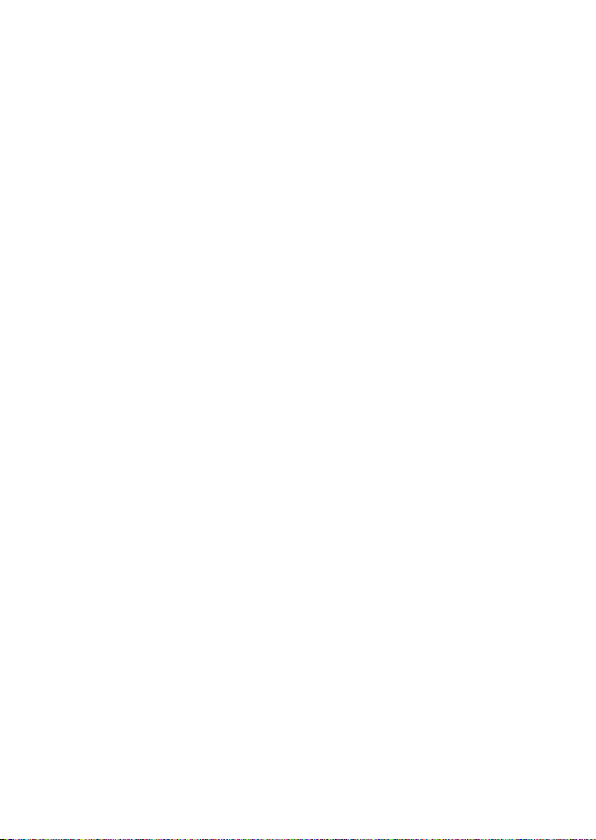
Inhaltsverzeichnis
1. Einführung ............................................................................................................4
2. Bestimmungsgemäße Verwendung ....................................................................5
3. Symbolerklärung ..................................................................................................6
4. Sicherheitshinweise..............................................................................................6
5. Anzeige- und Bedienelemente ..........................................................................10
6. Platzierung und Anschluss ................................................................................11
6.1 Platzierung der Kamera und des Monitors ......................................................11
6.2 Anschluss der Funk-Kamera ............................................................................12
6.3 Anschluss des Empfängers/Monitors ..............................................................12
6.4 Anschluss des Empfängers/Monitors an einen Monitor ..................................13
7. Ein- und Ausschalten der Kamera und des Monitors ........................................14
8. Verbindungssuche (Pairing) ..............................................................................14
9. Anzeige Indikatoren............................................................................................15
10. Erläuterung der LED „Akku“ (2, 12) an Kamera und Empfänger/Monitor ........16
11. Signal-Empfangsstärke ....................................................................................17
12. Zoom-Modus (QVGA) ......................................................................................18
13. Quadrierte Darstellung oder automatische Umschaltung der Kamerakanäle ..18
14. Einstellung der Lautstärke................................................................................19
15. Einstellung Helligkeit, Videoformat, Energispar-Modus....................................20
16. Monitor mit PC verbinden ................................................................................21
17. Werkseinstellung wieder herstellen (RESET) ..................................................21
18. Fehlerfindung....................................................................................................22
19. Wartung und Reinigung....................................................................................24
20. Entsorgung ......................................................................................................24
21. Technische Daten ............................................................................................24
a) Funkkamera ................................................................................................24
b) Empfänger....................................................................................................25
c) Steckernetzteile............................................................................................25
22. Konformitätserklärung ......................................................................................25
3
Page 4
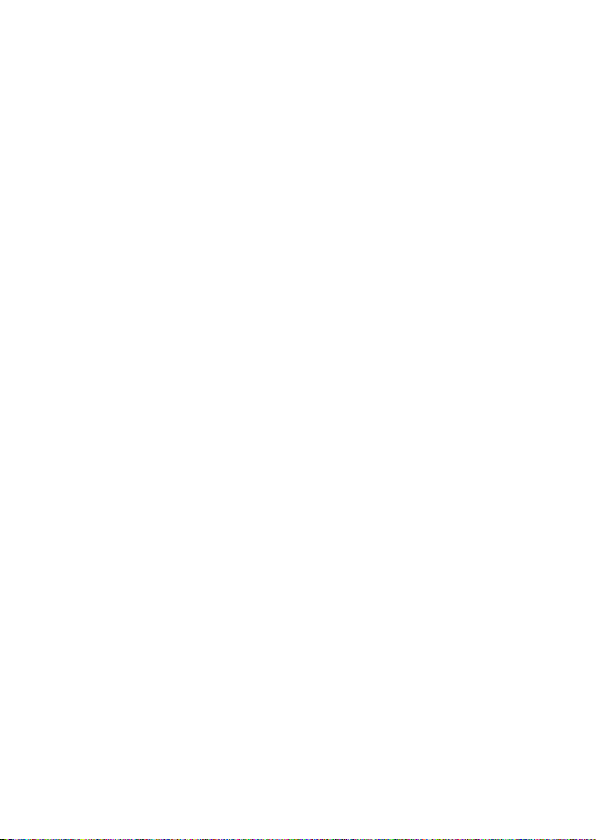
1. Einführung
Sehr geehrte Kundin, sehr geehrter Kunde,
wir bedanken uns für den Kauf dieses Produkts.
Das Produkt ist EMV-geprüft und erfüllt die Anforderungen der geltenden europäischen und nationalen Richtlinien. Die CE-Konformität wurde nachgewiesen, die
entsprechenden Erklärungen sind beim Hersteller hinterlegt.
Um diesen Zustand zu erhalten und einen gefahrlosen Betrieb sicherzustellen,
müssen Sie als Anwender diese Bedienungsanleitung beachten!
Alle enthaltenen Firmennamen und Produktbezeichnungen sind Warenzeichen der
jeweiligen Inhaber. Alle Rechte vorbehalten.
Bei technischen Fragen wenden Sie sich bitte an:
Deutschland: Tel. 0180 / 5 31 21 11
Fax 0180 / 5 31 21 10
E-mail: Bitte verwenden Sie unser Formular im Internet,
www.conrad.de, unter der Rubrik „Kontakt“
Mo. - Fr. 8.00 - 18.00 Uhr
Österreich: www.conrad.at oder www.business.conrad.at
Schweiz: Tel. 0848 / 80 12 88
Fax 0848 / 80 12 89
E-mail: support@conrad.ch
Mo. - Fr. 8.00 - 12.00 Uhr, 13.00 - 17.00 Uhr
Lesen Sie folgende Bedienungsanleitung vor dem Anschluss bzw. der Inbetriebnahme genau durch. Sie zeigt Ihnen nicht nur den richtigen Bedienablauf, sondern hilft Ihnen gleichzeitig, alle technischen Möglichkeiten des Systems voll auszunutzen.
4
Page 5
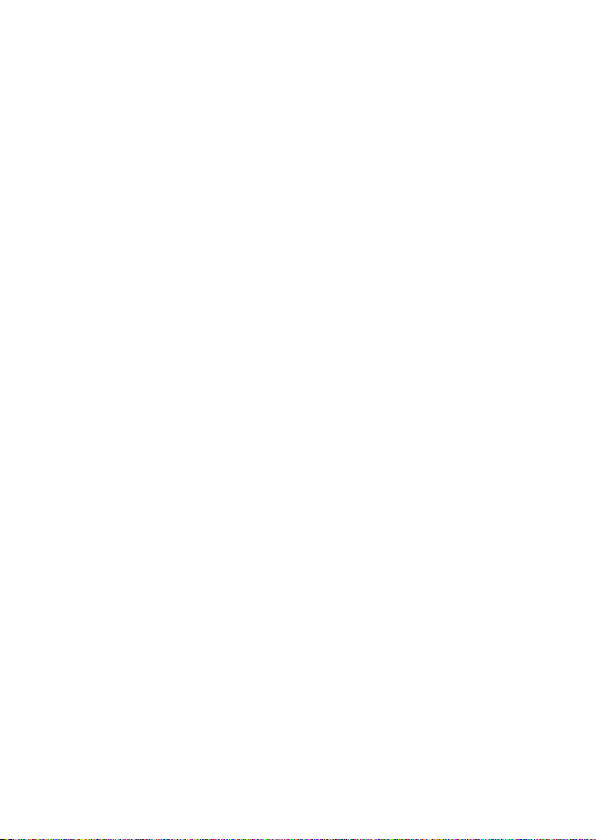
2. Bestimmungsgemäße Verwendung
Der Verwendungsbereich dieses 2,4 GHz Funk-Überwachungssets umfasst die
Objektüberwachung mit Bild und Ton. Das System dient der Überwachung und der
Sicherung von uneinsehbaren bzw. kritischen Bereichen (z.B. Ladenüberwachung,
Eingangsbereich).
Durch eine intelligente Frequenzhopping-Technik verfügt das System über eine
abhörsichere, digitale Funk-Verbindung mit einer Reichweite von bis zu 200 Meter
im freien Feld.
Durch die digitale Übertragungstechnik ist eine störungsfreie Übertragung mit hoher
Bildqualität gewährleistet.
Der Empfänger verfügt über ein 3,5“ LCD-Display auf welchem die Bilder der Kamera wiedergegeben werden. Durch das Display ist eine komfortable und benuterfreundliche Bedienung ermöglicht.
Bitte beachten Sie, dass Sie sich strafbar machen, wenn Sie fremde Personen ohne
deren Wissen und Einverständnis mit dieser Kamera beobachten. Die Bild- und
Tonübertragung zum Empfänger erfogt drahtlos mit einer Frequenz von 2,4 GHz.
Der Empfänger/Monitor sowie die Kamera verfügen über integrierte Akkus und
ermöglichen somit einen autarken Betrieb.
Die Spannungsversorgung (5 V/DC, 1000 mA) der Kamera, sowie für den Empfänger erfolgt über die mitgelieferten Steckernetzteile.
Der mitgelieferte Empfänger, die Kamera sowie die Steckernetzteile sind ausschließlich für den Betrieb in trockenen Innenräumen geeignet.
Die an der Kamera integrierten Infrarot LEDs ermöglichen eine Sicht bei Nacht.
Beachten Sie, dass mit zunehmender Dunkelheit und der dadurch verbundenen
Aktivierung der IRLEDs die Farb-Bildwiedergabe in eine Schwarz-Weiß-Bildwiedergabe wechselt. Die Helligkeit nimmt die Kamera durch einen sich an der Frontseite
befindlichen Fotosensor wahr.
5
Page 6
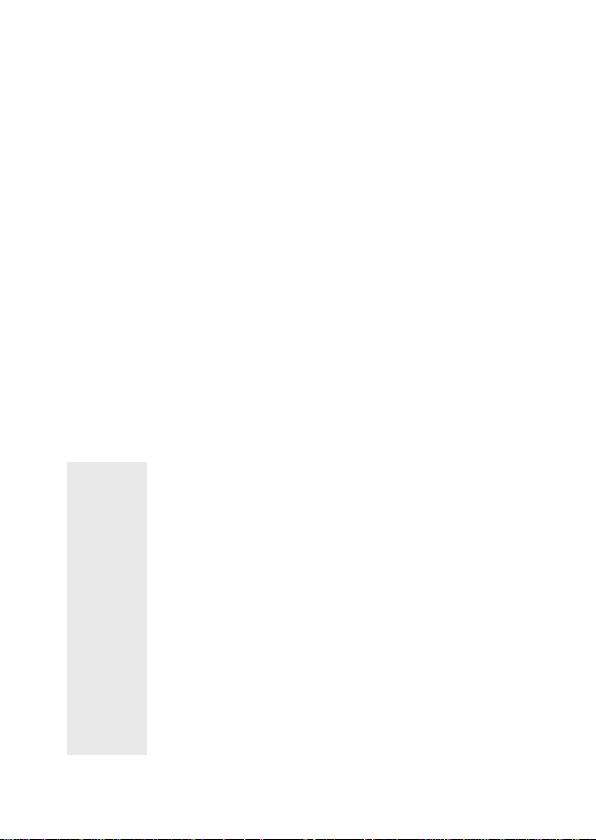
Eine andere Verwendung als zuvor beschrieben führt zur Beschädigung dieses
Produktes, darüber hinaus ist dies mit Gefahren, wie z.B. Kurzschluss, Brand, elektrischer Schlag etc. verbunden. Das gesamte Produkt darf nicht geändert bzw.
umgebaut und die Gehäuse nicht geöffnet werden.
Die Sicherheitshinweise sind unbedingt zu beachten.
3. Symbolerklärung
Ꮨ
Das Symbol mit dem Blitz im Dreieck wird verwendet, wenn Gefahr
für Ihre Gesundheit besteht, z.B. durch elektrischen Schlag.
Dieses Symbol mit dem Ausrufezeichen im Dreieck weist Sie auf
besondere Gefahren bei Handhabung, Betrieb oder Bedienung hin.
☞
Das „Hand“-Symbol steht für spezielle Tipps und Bedienhinweise.
4. Sicherheitshinweise
Bei Schäden, die durch Nichtbeachten dieser Bedienungsanleitung verursacht werden, erlischt die Gewährleistung/Garantie!
Für Folgeschäden übernehmen wir keine Haftung!
Bei Sach- oder Personenschäden, die durch unsachgemäße
Handhabung oder Nichtbeachten der Sicherheitshinweise verursacht werden, übernehmen wir keine Haftung. In solchen Fällen erlischt die Gewährleistung/Garantie.
• Die Systemkomponenten dürfen nicht verändert oder umgebaut werden, sonst erlischt nicht nur die Zulassung (CE), sondern auch die Garantie/Gewährleistung.
• Die Systemkomponenten dürfen nicht extremen Temperaturen, direktem Sonnenlicht, intensiver Vibration oder schwerer
mechanischer Beanspruchung ausgesetzt werden.
Ꮨ
6
Page 7
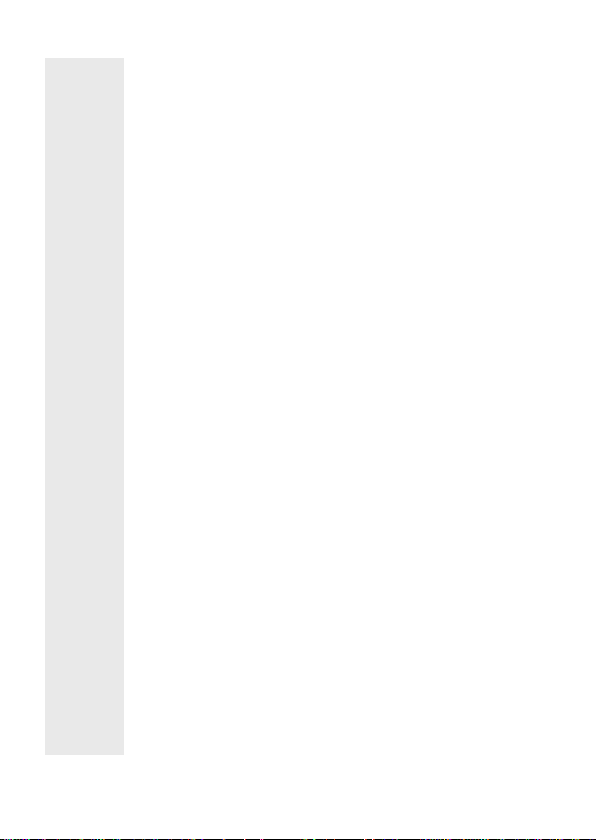
• Werden die Geräte in Verbindung mit anderen Geräten, wie
z.B. einem zusätzlichen TV/Monitor oder Videorekorder, benutzt, so müssen die Bedienungsanleitungen und Sicherheitshinweise dieser angeschlossenen Geräte ebenfalls unbedingt
beachtet werden.
• Der Betrieb dieses Überwachungskamerasystems ersetzt
nicht die persönliche Aufsicht von Kindern oder Menschen,
die besonderer Hilfe bedürfen, sondern dient lediglich der
Unterstützung dieser Aufsicht.
• Dieses Kamerasystem verbraucht und generiert Hochfrequenz-Energie. Werden die Geräte nicht gemäß dieser Bedienungsanleitung installiert und betrieben, so können sie zu
Funkstörungen führen. Führt ein Funk-Kamerasystem zu Störungen bei anderen Geräten, versuchen Sie eine oder mehrere
der unten aufgeführten Maßnahmen, um die Normalfunktion
wiederherzustellen:
- Ändern Sie die Position der Kamera.
- Erhöhen Sie die Distanz zwischen dem betroffenen Gerät
und der Funkkamera,bzw. dem Monitor.
- Wählen Sie einen anderen Sendekanal.
• Nach raschem Temperaturwechsel benötigen die Systemkomponenten eine gewisse Dauer zur Stabilisierung, um sich an
die neue Umgebungstemperatur anzupassen, bevor sie
benutzt werden kann.
•
Die Systemkomponenten sind kein Kinderspielzeug und
sollten außerhalb der Reichweite von Kindern aufbewahrt
werden!
• Die mitgelieferten Steckernetzteile entsprechen der Schutzklasse II. Sie dürfen nur an eine standardmäßige Haushaltsteckdose mit 230V~/50Hz angeschlossen werden.
• Sollten Sie Zweifel zum korrekten Gebrauch der Systemkomponenten oder bezüglich der Sicherheit haben, wenden Sie
sich bitte an qualifiziertes Fachpersonal.
7
Page 8
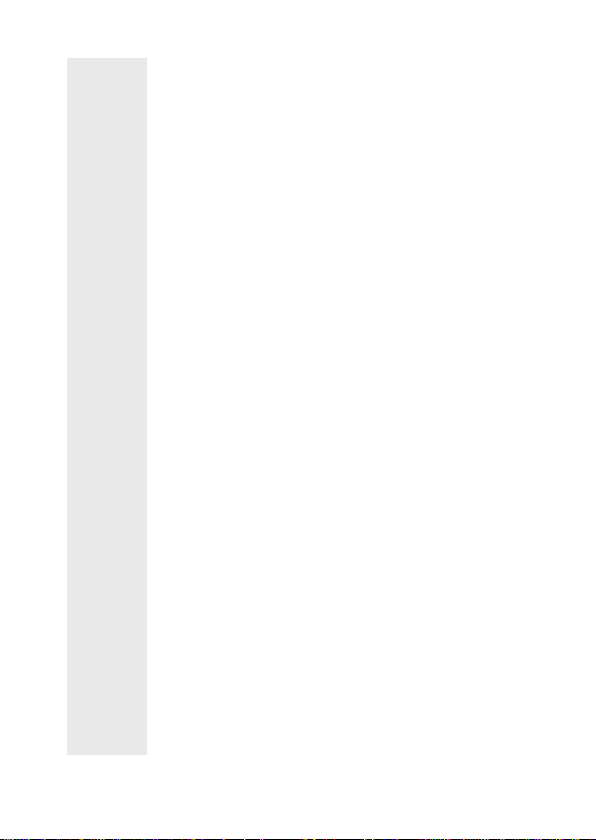
• Lassen Sie niemals Verpackungsmaterial unachtsam herumliegen. Plastikfolien/Taschen usw. können für Kinder zu einem
gefährlichen Spielzeug werden, es besteht Erstickungsgefahr.
• Wenn anzunehmen ist, dass ein gefahrloser Betrieb nicht
mehr möglich ist, so ist das Gerät außer Betrieb zu setzen und
gegen unbeabsichtigten Betrieb zu sichern.
• Es ist anzunehmen, dass ein gefahrloser Betrieb nicht mehr
möglich ist, wenn:
- das Gerät sichtbare Beschädigungen aufweist,
- das Gerät nicht mehr arbeitet und
- nach längerer Lagerung unter ungünstigen Verhältnissen
- oder
- nach schweren Transportbeanspruchungen.
•
In gewerblichen Einrichtungen sind die Unfallverhütungsvorschriften des Verbandes der gewerblichen Berufsgenossenschaften für elektrische Anlagen und Betriebsmittel zu
beachten.
• Der mitgelieferte Empfänger, die Kamera sowie die Steckernetzteile dieses Systems sind ausschließlich für den Betrieb
in trockenen Innenräumen geeignet.
• Die Steckernetzteile sind in Schutzklasse II aufgebaut.
• Zur Stromversorgung der Kamera und des Empfängers/Monitors dürfen nur die im Lieferumfang enthaltenen Steckernetzteile verwendet werden.
• Versichern Sie sich, daß alle elektrischen Verbindungen, Verbindungsleitungen zwischen den Geräten und evtl. Verlängerungsleitungen vorschriftsmäßig und in Übereinstimmung mit
der Bedienungsanleitung sind.
• Elektronische Geräte sind kein Kinderspielzeug und sollten
außerhalb der Reichweite von Kindern aufbewahrt werden!
•
Beim Öffnen von Abdeckungen oder Entfernen von Teilen,
außer wenn dies von Hand möglich ist, können spannungsführende Teile freigelegt werden. Es können auch Anschlussstellen spannungsführend sein. Vor einem Abgleich, einer Wartung, einer Instandsetzung oder einem Austausch von Teilen
8
Page 9
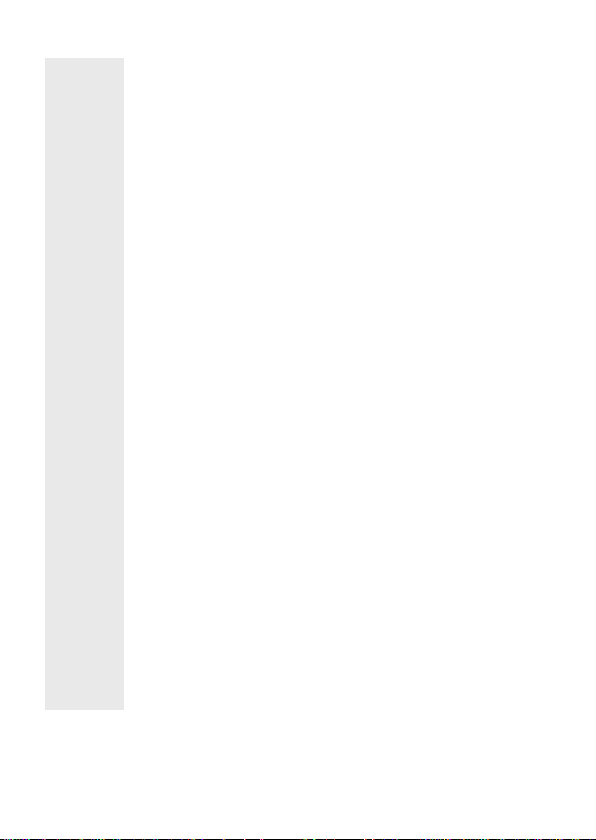
oder Baugruppen muß das Gerät von allen Spannungsquellen
getrennt sein, wenn ein Öffnen des Gerätes erforderlich ist.
Wenn eine Wartung oder Reparatur am geöffneten Gerät unter
Spannung unvermeidlich ist, darf das nur durch eine Fachkraft
geschehen, die mit den damit verbundenen Gefahren bzw. den
einschlägigen Vorschriften dafür vertraut ist.
• Kondensatoren im Gerät können noch geladen sein, selbst
wenn es von allen Spannungsquellen getrennt wurde.
• Das Steckernetzteil/die Netzleitung darf nie mit nassen Händen ein- oder ausgesteckt werden.
• Ziehen Sie nie an der Leitung des Steckernetzteils, ziehen Sie
es immer nur am Gehäuse aus der Steckdose.
• Beachten Sie beim Aufstellen, dass die Anschlusskabel nicht
gequetscht oder durch scharfe Kanten beschädigt werden.
• Ziehen Sie bei längerer Nichtbenutzung das Steckernetzteil
aus der Netzsteckdose. Ziehen Sie immer das Steckernetzteil
aus der Netzsteckdose bevor Sie das Gerät reinigen.
• Ziehen Sie aus Sicherheitsgründen bei einem Gewitter immer
das Steckernetzteil aus der Netzsteckdose.
• Ersetzen Sie nie schadhafte Anschlussleitungen selbst. Trennen Sie das Gerät in einem solchen Fall vom Netz und bringen
Sie es in eine Fachwerkstatt.
• Gießen Sie nie Flüssigkeiten über elektrischen Geräten aus.
Es besteht höchste Gefahr eines Brandes oder lebensgefährlichen elektrischen Schlags. Sollte es dennoch zu einem solchen Fall kommen, ziehen Sie sofort das Netzteil aus der Netzsteckdose und ziehen Sie eine Fachkraft zu Rate.
• Wartung, Anpassungs- und Reparaturarbeiten dürfen nur von
einer qualifizierten Fachkraft bzw. einer Fachwerkstatt durchgeführt werden.
• Sollten Sie noch Fragen haben, die in dieser Bedienungsanleitung nicht beantwortet werden, so wenden Sie sich bitte an
unseren technischen Kundendienst oder andere Fachleute.
9
Page 10
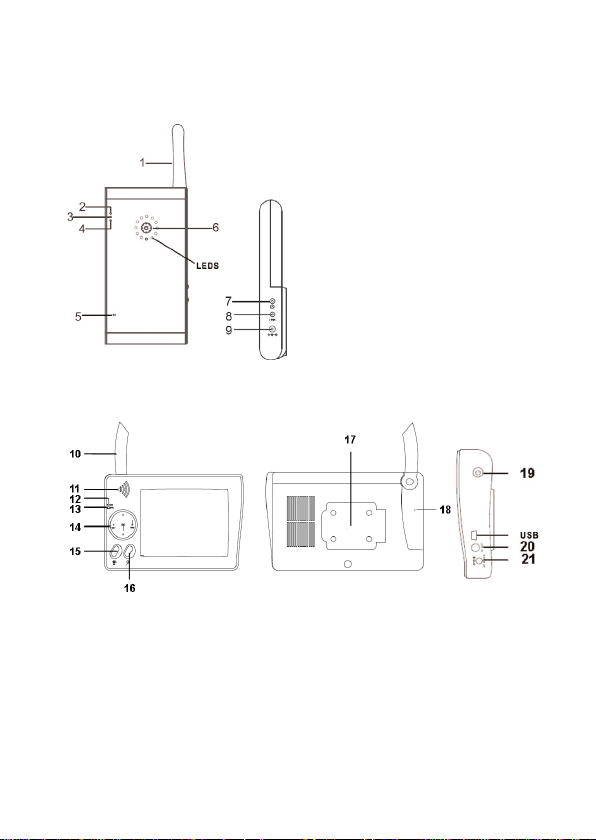
5. Anzeige- und Bedienelemente
Ansicht: Kamera
1) Antenne
2) LED „Akku“
3) LED „Link“
4) LED „POWER“
5) Mikrofon
6) Kameralinse
7) Taste „EIN/AUS“
8) Taste „LINK“
9) Anschluss „DC IN 5V“
LEDS: Die integrierten Infrarot LEDs
ermöglichen eine Überwachung bei Dunkelheit. Abhängig von den Umgebungsbedingungen mit einer maximalen Reichweite
von 3 bis 5 Meter.
Ansicht: Monitor
10) Antenne 18) Taste „RESET“
11) Lautsprecher 19) Taste „EIN/AUS“
12) LED „Akku“ 20) Anschluss „AV OUT“
13) LED „POWER“ 21) Anschluss „DC IN 5V“
14) Multifunktions-Tasterelement
15) Kamerakanal-Wahltaster
16) Taste „ZOOM“
17) Ausklappbarer Stellfuß
10
USB: Anhand des mitgelieferten USBAnschlusskabels kann der EmpfängerMonitor mit dem PC verbunden werden.
Page 11
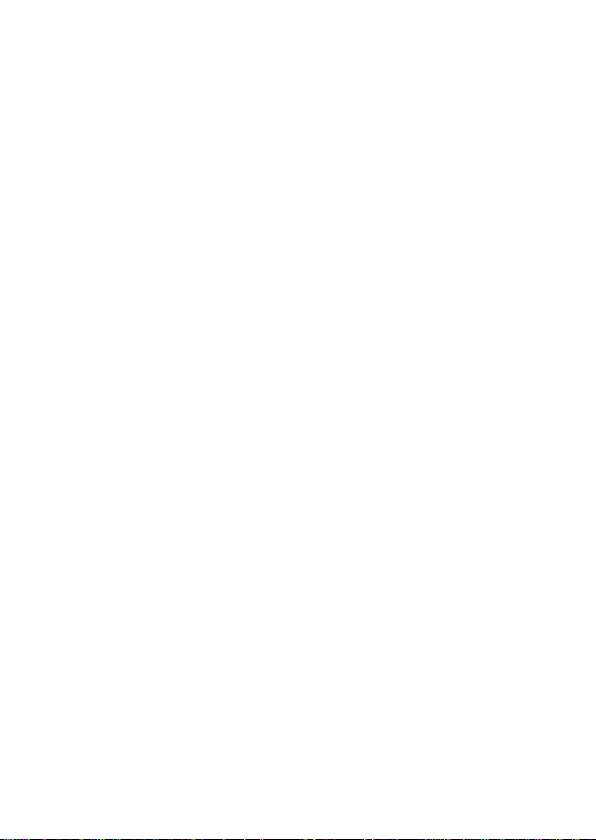
6. Platzierung und Anschluss
6.1 Platzierung der Kamera und des Monitors
Suchen Sie sich einen geeigneten Standort, von dem aus das gewünschte Objekt
überwacht werden soll.
Ein geeigneter Standort für die Kamera und des Empfängers/Monitors besitzt folgende Merkmale:
• Ebene und vibrationsfreie Fläche
• Kein direktes Sonnenlicht
• Trockener Innenbereich
☞
Wählen Sie für Kamera und Empfänger/Monitor einen Standort
der nicht wie z.B. durch Stahlbetonwände, bedampfte Spiegel,
Blechregale etc. abgeschirmt wird. In der Nähe des Senders
bzw. Empfängers, sollte sich kein Gerät mit starken elektrischen
Feldern befinden z.B. Funktelefon, Funkgerät, elektrischer
Motor etc.
Die Kamera sollte nicht direkt auf starkes Sonnenlicht oder auf
starke bzw. direkte Beleuchtungen gerichtet werden, da
dadurch das Bild übersteuert werden kann.
Beachten Sie, dass die Kamera, der Empfänger/Monitor sowie
die beiden Steckernetzteile ausschließlich für den Betrieb in trockenen Innenräumen geeignet sind.
Obengenannte Punkte können die Funkübertragung erheblich stören bzw. die
Reichweite einschränken.
Stellen Sie den Empfänger/Monitor in der Nähe des Überwachungsmonitors oder
TV-Gerätes auf, aber nicht direkt auf dem Überwachungsmonitor. Dies beeinflusst
unter Umständen die Funk-Reichweite erheblich.
Um einen sicheren Stand zu gewährleisten befinden sich auf der Rückseite der
Kamera und des Empfängers/Monitors ausklappbare Standfüße.
11
Page 12
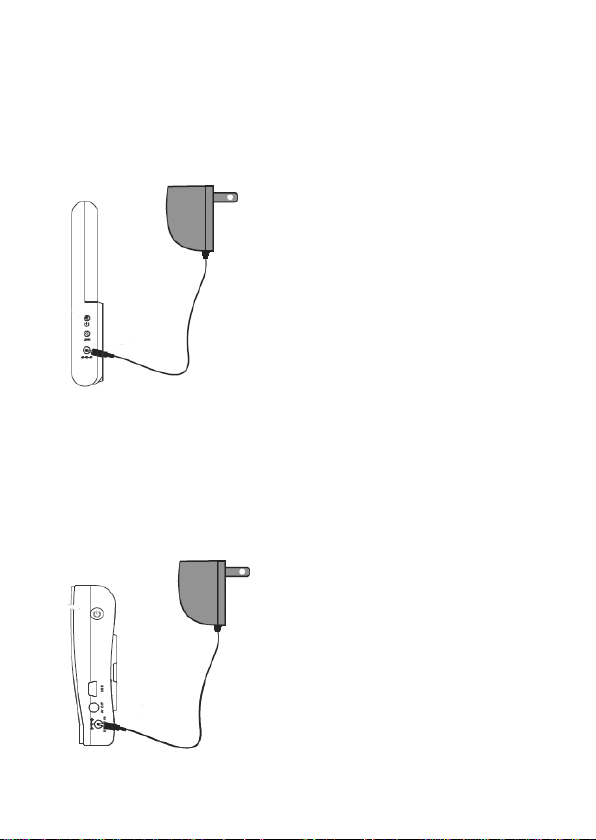
6.2 Anschluss der Funk-Kamera
☞
Wir empfehlen Ihnen bei Erstinbetriebnahme, den integrierten
Akku der Kamera 8-10 Stunden zu laden um eine optimale Ausnutzung der Akkukapazität zu erreichen.
• Verbinden Sie den Kleinspannungsstecker des
mitgelieferten Steckernetzteils mit dem
Anschluss für die Spannungsversorgung „DC IN
5 V“ (9) an Ihrer Funkkamera.
• Stecken Sie das Steckernetzgerät in eine geeignete Netzsteckdose.
• Die LED „Akku“ (2) leuchtet auf um zu signalisieren, dass der interne Akku geladen wird. Die
LED „Akku“ (2) erlischt sobald der Akku vollständig geladen ist.
6.3 Anschluss des Empfängers/Monitors
☞
Wir empfehlen Ihnen bei Erstinbetriebnahme, den integrierten
Akku des Empfängers 8-10 Stunden zu laden um eine optimale
Ausnutzung der Akkukapazität zu erreichen.
• Verbinden Sie den Kleinspannungsstecker des
mitgelieferten Steckernetzteils mit dem
Anschluss für die Spannungsversorgung „DC IN
5V” (21) an Ihrem Empfänger/Monitor.
• Stecken Sie das Steckernetzgerät in eine geeignete Netzsteckdose.
• Die LED „Akku“ (12) leuchtet auf um zu signalisieren, dass der interne Akku geladen wird. Die
LED „Akku“ (12) erlischt sobald der Akku vollständig geladen ist.
12
Page 13
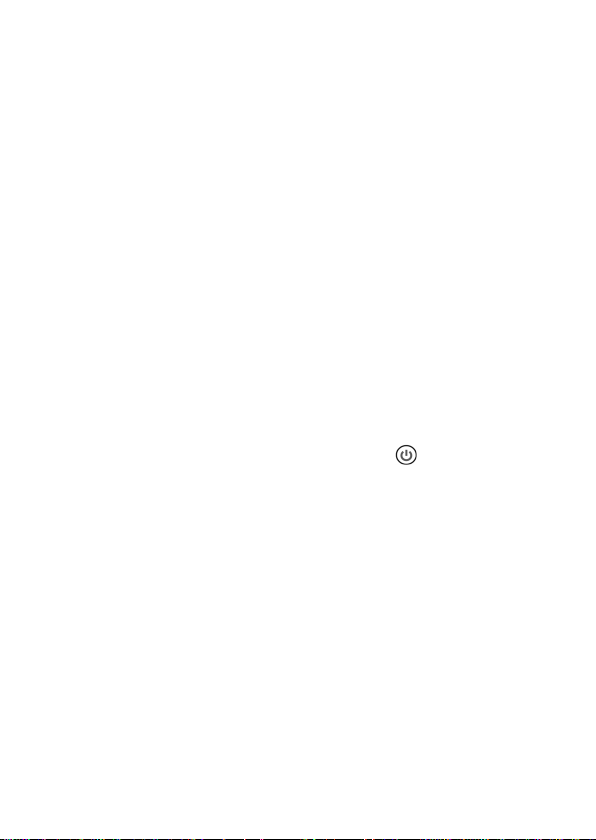
6.4 Anschluss des Empfängers/Monitors an einen
Monitor
Der Empfänger/Monitor verfügt über einen „AV OUT“ (20) Anschluss. Hier kann z.B.
ein weiterer Monitor angeschlossen werden.
• Schließen Sie am Ausgang „AV OUT (20) den 3,5 mm Klinkenstecker des mitge-
lieferten Audio/Videokabels (= Adapterkabel 3,5 mm Klinke auf 2 x Cinch) an.
• Verbinden Sie den weißen Cinch-Stecker des Adapterkabels mit dem Audio-Ein-
gang Ihres Anzeigegerätes.
• Verbinden Sie den gelben Cinch-Stecker des Adapterkabels mit dem Video-Ein-
gang Ihres Anzeigegerätes.
• Verbinden Sie den Kleinspannungsstecker des mitgelieferten Steckernetzteils
mit dem Anschluss für die Spannungsversorgung „DC IN 5V” (21) an Ihrem Empfänger/Monitor.
• Stecken Sie das Steckernetzgerät in eine geeignete Netzsteckdose.
• Die LED „Akku“ (12) leuchtet auf um zu signalisieren, dass der interne Akku gela-
den wird. Die LED „Akku“ (12) erlischt sobald der Akku vollständig geladen ist.
• Schalten Sie den Empfänger/Monitor sowie die Kamera ein indem Sie an den
Kamera und Empfänger/Monitor die Taste „EIN/AUS“ (7, 19) für ca. 3
Sekunden gedrückt halten.
• Führen Sie eine Verbindungssuche (Pairing) durch. Beachten Sie hierzu das
Kapitel „8. Verbindungssuche (Pairing)“.
• Schalten Sie Ihr Anzeigegerät ein und stellen Sie den entsprechenden Kanal ein.
• Stellen Sie sicher, dass der korrekte Kamerakanal am Empfänger gewählt ist.
Um Verzerrungen oder Fehlanpassungen zu vermeiden, die zur Beschädigung
des Gerätes führen können, darf der Audio-Anschlussstecker (weiß) nur mit
einem Audio-Cincheingang verbunden werden.
Der Video-Anschlussstecker (gelb) darf nur mit einem VideoCincheingang verbunden werden.
Sollten Sie sich über den korrekten Anschluss nicht im klaren
sein, setzen Sie sich mit unserer technischen Auskunft oder mit
einem anderen Fachmann in Verbindung.
13
Page 14
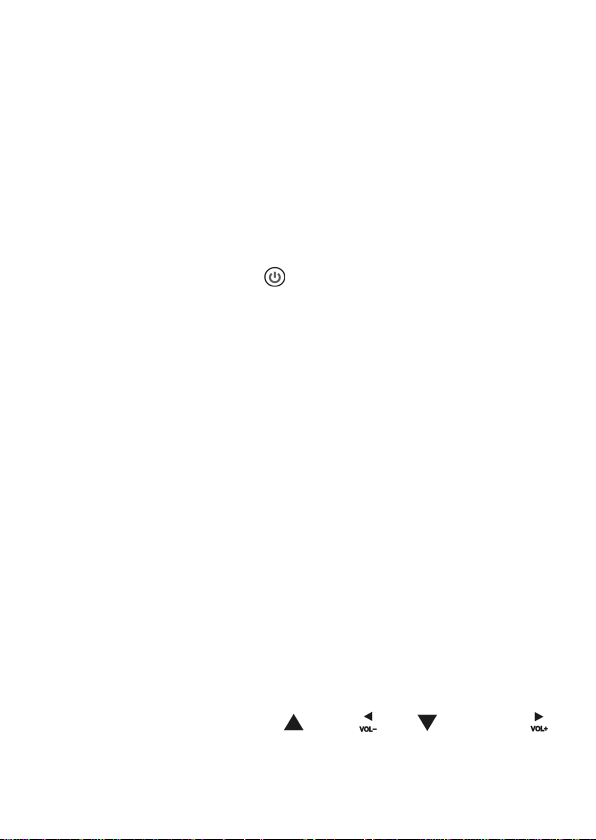
☞
Benutzen sie zur Verlängerung des Audio und Videosignals nur
hierfür geeignete abgeschirmte Cinchleitungen. Bei Verwendung anderer Kabel können Störungen auftreten. Halten Sie die
Leitungslänge möglichst kurz.
7. Ein- und Ausschalten der Kamera und des
Monitors
Die Kamera sowie der Monitor können eingeschaltet werden, indem Sie ca.
3 Sekunden die Taste „EIN/AUS“ (7, 19) gedrückt halten.
Sobald die Kamera eingeschaltet ist leuchtet die LED „POWER“ (9).
Sobald der Empfänger eingeschaltet ist leuchtet die LED „POWER“ (13).
Auf gleiche Weise kann die Kamera bzw. der Monitor ausgeschaltet werden.
☞
Nach dem Einschalten stellt der Monitor automatisch den
Kamerakanal 1 dar.
8. Verbindungssuche (Pairing)
Beachten Sie, dass bei einer Verbindungssuche (auch Pairing
genannt) die gepairte Kamera auf den jeweiligen Kamerakanal
angelernt wird. Die zuvor auf diesem Kanal angelernte Kamera
wird somit gelöscht.
Von Werk aus ist die mitgelieferte Kamera auf den Kamerakanal
1 des Empfängers angelernt.
• Drücken Sie die Taste „OK“ am „Multifunktions-Tasterelement“ (14) an Ihrem
Empfänger. Sie gelangen in das Einstellungsmenü.
• Wählen Sie mit den Tasten „Auf“ , „Links“ , „Ab“ bzw. „Rechts“
des „Multifunktions-Tasters“ (14) den Menüpunkt „Pair CAM“ und anschließen
14
Page 15
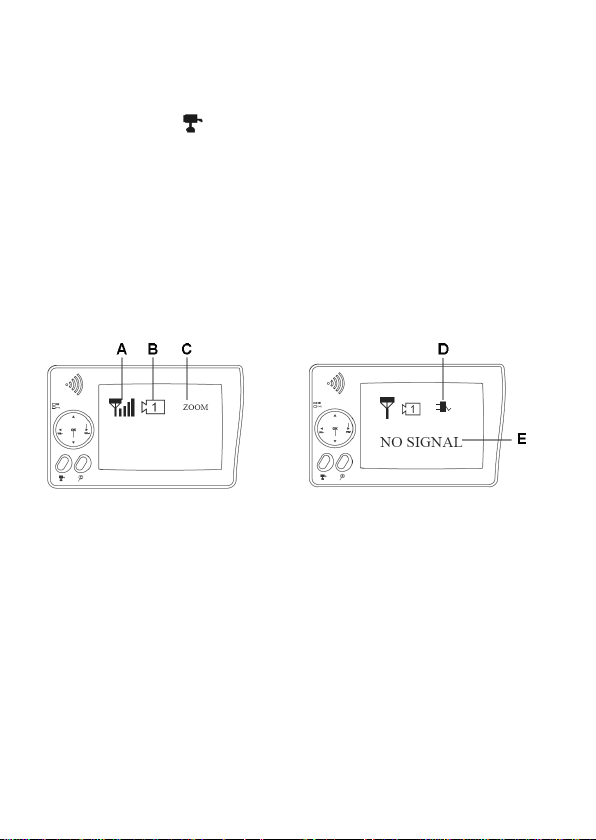
den gewünschten Kamerakanal (1, 2, 3 oder 4) aus. Es können insgesamt bis zu
4 Kameras angelernt werden.
• Wenn Sie den entsprechenden Kanal angewählt haben drücken Sie den „Kamerakanal-Wahltaster“ (15) um die Verbindungssuche zu starten. Sie haben
nun 60 Sekunden Zeit die entsprechende Taste „LINK“ (8) an Ihrer Funkkamera
zu drücken.
• Drücken und halten Sie die Taste „LINK“ (8) an Ihrer Funkkamera für ca.
3 Sekunden. Die LED „LINK“ (3) blinkt während der Verbindungssuche.
• Bei erfolgreichem Verbindungsaufbau wird das entsprechende Kamerabild auf
dem gewünschten Kanal dargestellt.
9. Anzeige Indikatoren
A) Signal-Empfangsstärke-Indikator
Gibt an, welche Empfangsstärke vorherrscht (je mehr Striche, desto besser der
Empfang (beachten Sie hierzu auch das Kapitel „11. Signal-Empfangsstärke“).
B) Kamerakanal-Indikator
Die Ziffer stellt den momentan am Bildschirm dargestellten Kamerakanal dar.
C) Zoom-Indikator
Der Empfänger verfügt über eine Digitale-Zoom-Funktion. Ist der Zoom aktiv
erscheint wie oben im Bild gezeigt der Schriftzug „ZOOM“.
15
Page 16
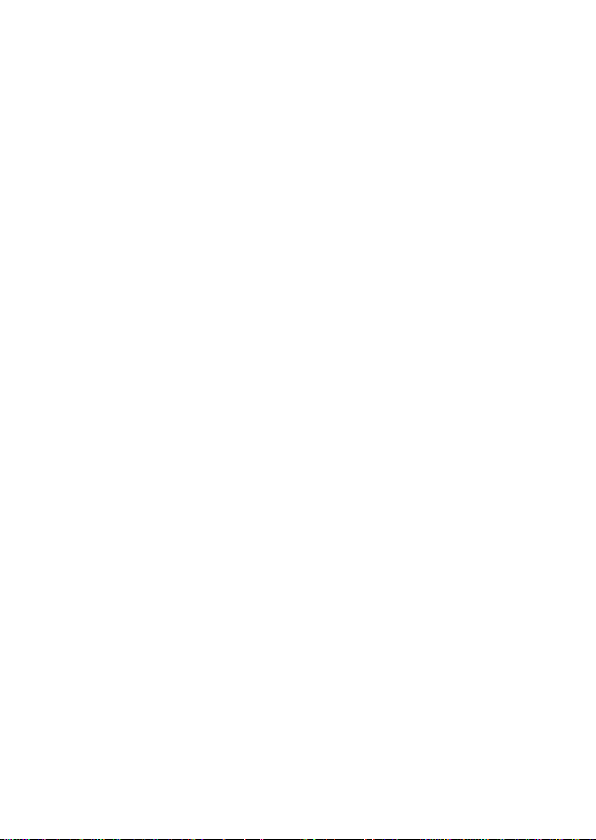
D) Lade-Indikator
Dieses Symbol erscheint sobald das Steckernetzteil am Empfänger/Monitor
angeschlossen wird und somit der interne Akku geladen wird. Der Lade-Indikator wird natürlich nur angezeigt, wenn der interne Akku „nicht“ vollständig geladen ist.
E) Status-Indikator
Erscheint die Anzeige „NO SIGNAL“, so bedeutet dies, dass der Empfänger
kein Funksignal von der Kamera empfängt. Führen Sie in diesem Fall eine Verbindungssuche (auch „Pairing“ genannt) durch (siehe Kapitel „8. Verbindungssuche (Pairing)“) bzw. wählen Sie den entsprechenden Kamerakanal auf welchem die Kamera sendet. Die Anzeige „NO SIGNAL“ kann auch erscheinen,
wenn sich die Kamera außerhalb der Reichweite befindet oder sich Hindernisse, welches das Funksignal herabdämpfen zwischen Sender/Kamera und Empfänger/Monitor befinden. Positionieren Sie in diesem Fall Kamera und ggf.
Monitor neu und versuchen Sie via den justierbaren Antennen die Empfangsqualität zu verbessern.
10. Erläuterung der LED „Akku“ (2, 12) an Kamera
und Empfänger/Monitor
☞
Wir empfehlen Ihnen vor Erstinbetriebnahme, den integrierten
Akku des Empfängers und der Kamera 8-10 Stunden zu laden
um eine optimale Ausnutzung der Akkukapazität zu erreichen.
Die LED „Akku“ (2, 12) zeigt Ihnen stets den Zustand des internen Akkus des
Empfängers/Monitors bzw. der Kamera an.
Sobald die LED „Akku“ (2, 12) am Empfänger bzw. der Kamera rot leuchtet ist es
notwendig den Akku zu laden (ab dem Zeitpunkt des roten Leuchtens der LED verbleiben noch 3 Minuten bis der Betrieb nicht mehr aufrecht erhalten werden kann).
Schließen Sie hierzu das Steckernetzteil an den Empfänger/Monitor bzw. der
Kamera an.
16
Page 17
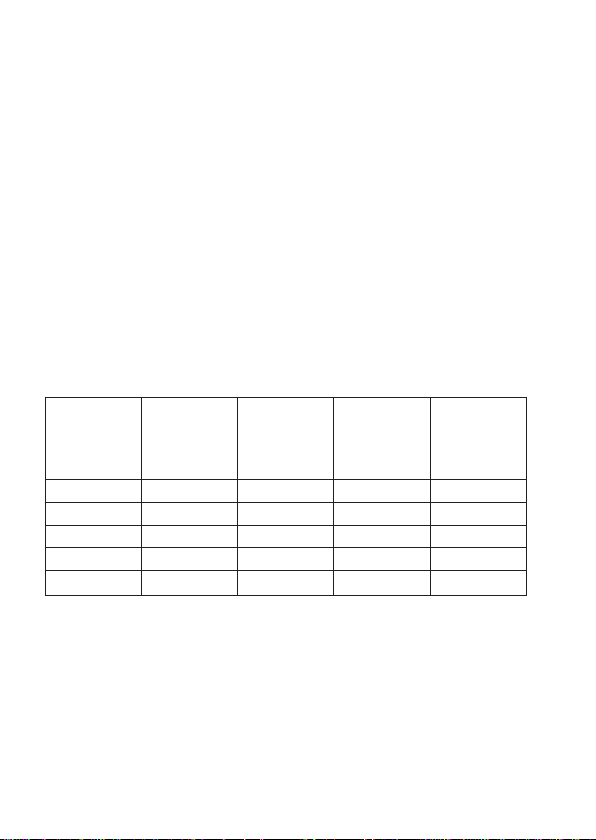
Die LED „Akku“ (2, 12) leuchtet grün während der interne Akku des Empfängers
bzw. der Kamera geladen wird.
Die LED „Akku“ (2, 12) erlischt sobald der Akku vollständig geladen ist.
Während des Ladevorgangs kann ein normaler Betrieb zwischen Empfänger/
Monitor sowie Kamera gewährleistet werden.
Schließen Sie nach Beendigung des Ladevorgangs das Steckernetzteil vom Empfänger/Monitor bzw. der Kamera wieder ab.
11. Signal-Empfangsstärke
Am linken oberen Bildschirmrand wird ein Antennensymbol dargestellt. Neben dem
Antennensymbol werden senkrecht Striche dargestellt, welche verdeutlichen sollen,
welche Signal-Empfangsstärke vorliegt (max. 4 Striche = beste Empfangsqualität).
Signal Anzahl der Datenrate in VGA * QVGA **
dargestellten Kbps Bildfrequenz Bildfrequenz
Striche (Bilder pro (Bilder pro
Sekunde) Sekunde)
Optimal 4 1062 ~ 1280 5 ~ 10 15 ~ 30
Gut 3 725 ~ 1062 3 ~ 5 12 ~ 20
Normal 2 543 ~ 725 2 ~ 4 8 ~ 15
Schlecht 1 250 ~ 543 0 ~ 1 0 ~ 4
Kein Signal 0 0 ~ 250 0 0
* die VGA Bildfrequenz wird erreicht, wenn Sie sich im normalen Ansichts-Modus
(= Zoom-Modus nicht aktiv) befinden.
** die QVGA Bildfrequenz wird erreicht, wenn Sie sich im Zoom-Modus befinden
(siehe Kapitel: „17. Zoom-Modus“).
17
Page 18
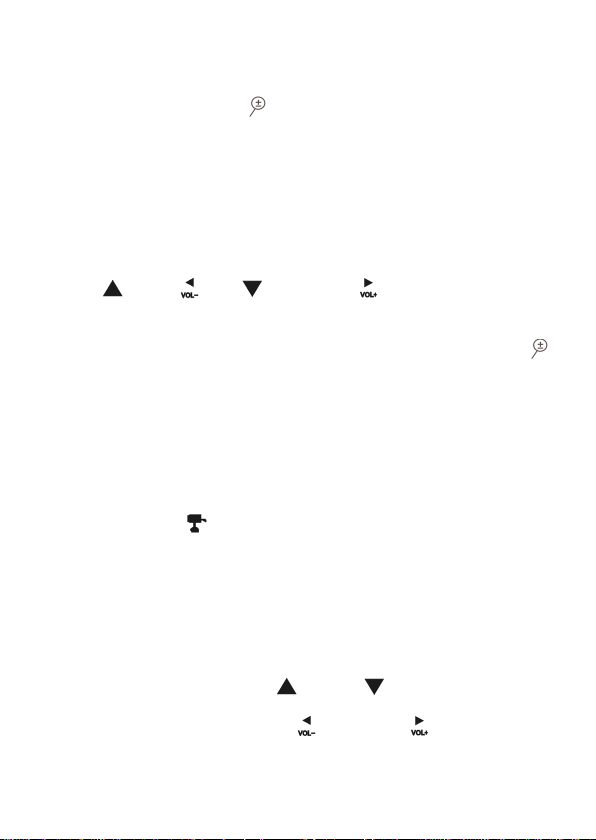
12. Zoom-Modus (QVGA)
Drücken Sie die Taste „Zoom“ (16) um in den Zoom-Modus (QVGA) zu gelangen bzw. diesen zu verlassen. Sobald der Zoom-Modus aktiv ist wird der ZoomIndikator (= Schriftzug „ZOOM“) zur Bestätigung dargestellt (siehe hierzu auch
Kapitel: „9. Anzeige Indikatoren“).
Befinden Sie sich nicht im Zoom-Modus, so befinden Sie sich im normalen
Ansichts-Modus (VGA).
Sie können, während Sie sich im Zoom-Modus befinden, das Kamerabild nach
oben, unten, links sowie rechts bewegen. Drücken und halten Sie hierzu die Tasten
„Auf“ , „Links“ , „Ab“ bzw. „Rechts“ des „Multifunktions-Tasters“
(14).
Um den Zoom-Modus zu verlassen Drücken Sie die Taste „Zoom EIN/AUS“
(16) erneut. Der Zoom-Indikator (= Schriftzug „ZOOM“) erlischt daraufhin.
13. Quadrierte Darstellung oder automatische
Umschaltung der Kamerakanäle
Sie können die einzelnen Kamerakanäle manuell anwählen indem Sie den „Kamerakanal-Wahltaster“ (15) kurz drücken.
Es ist zudem möglich eine Zeit (5, 10, 15 oder 20 Sekunden) vorzugeben nach welcher eine automatische Umschaltung auf den nächsten Kamerakanal erfolgt. Möchten Sie diese Funktion nutzen so gehen Sie wie folgt vor:
• Drücken Sie die Taste „OK“ am „Multifunktions-Tasterelement“ (14) an Ihrem
Empfänger. Sie gelangen in das Einstellungsmenü.
• Wählen Sie mit den Tasten „Auf“ , bzw. „Ab“ des „Multifunktions-Tasters“
(14) den Menüpunkt „Scan Time“ an.
• Wählen Sie mit den Tasten „Links“ bzw. „Rechts“ des „Multifunktions-
Tasters“ (14) die gewünschte Umschaltzeit (5, 10, 15 oder 20 Sekunden) aus.
18
Page 19
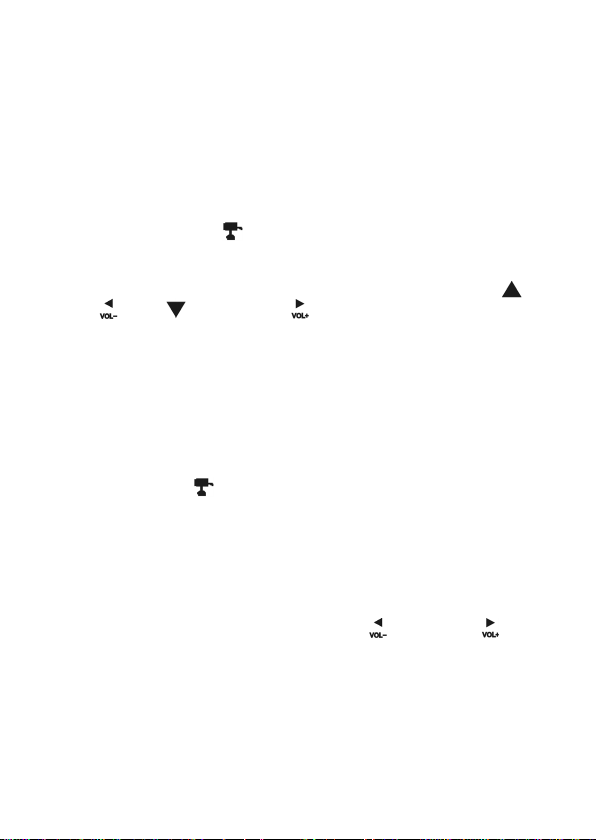
Für eine Deaktivierung der automatischen Umschaltung muss die Option „OFF“
ausgewählt werden. Um alle vier Kamerakanäle gleichzeitig darstellen zu lassen
wählen Sie die Option „QUAD“.
• Um die Einstellungen zu übernehmen drücken Sie die Taste „OK“ am „Multifunktions-Tasterelement“ (14) an Ihrem Empfänger.
Die automatische Umschaltung der Kamerakanäle wird durch drücken des
„Kamerakanal-Wahltasters“ (15) deaktiviert.
Die quadrierte Darstellung wird deaktiviert indem einer der Tasten „Auf“ ,
„Links“ , „Ab“ bzw. „Rechts“ des „Multifunktions-Tasters“ (14)
gedrückt wird.
Anhand der Menüpunkte Camera1 ON/OFF, Camera2 ON/OFF,
Camera3 ON/OFF und Camera4 ON/OFF können Kamerakanäle
aktiviert (=Option ON) bzw. deaktiviert (=Option OFF) werden.
Ist ein Kamerakanal deaktiviert so wird dieser weder während
der automatischen Umschaltung noch bei manueller Anwahl via
der Taste (15) dargestellt.
14. Einstellung der Lautstärke
Die Lautstärke kann durch drücken der Taste „Links“ bzw. „Rechts“ des
„Multifunktions-Tasters“ (14) verringert bzw. erhöht werden.
Drücken Sie anschließend die Taste OK am „Multifunktions-Taster“ (14) um das
Einstellungsmenü zu verlassen oder warten Sie ca. 20 Sekunden (das Einstellungsmenü wird nach 20 Sekunden automatisch verlassen).
☞
19
Page 20
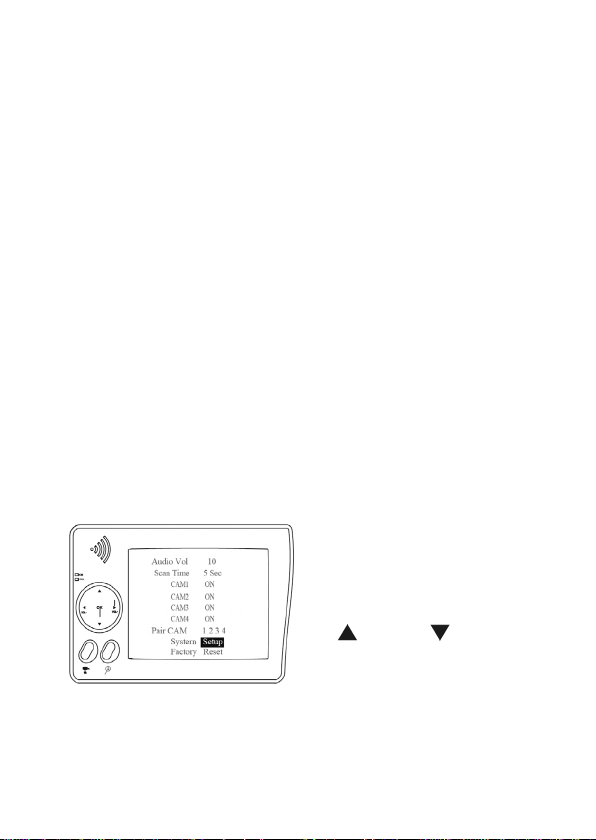
15. Einstellung Helligkeit, Videoformat,
Energispar-Modus
Im Einstellungs-Menü „System-Setup“ können folgende Einstellungen getätigt
werden:
Brightness: 0-15 Hier kann die Helligkeit von 0 (=dunkel) bis 15
(=sehr hell) eingestellt werden.
TV out: PAL/NTSC Hier kann das benötigte Videoformat eingestellt wer-
den.
Power Save: Auto/OFF Hier kann der Energiespar-Modus aktiviert
(=Auto) oder deaktiviert (=OFF) werden. Bei aktiviertem Energiespar-Modus schaltet sich das Display des Monitors nach ca. 2 Minuten automatisch
aus. Durch drücken einer beliebigen Taste kann die
Monitoranzeige wieder aktiviert werden. Dieser
Modus ist nur verfügbar, wenn die Stromversorgung
des Empfänger via internem Akku erfolgt
• Drücken Sie die Taste „OK“ am
„Multifunktions-Tasterelement“ (14)
an Ihrem Empfänger. Sie gelangen
in das Einstellungsmenü.
• Wählen Sie mit den Tasten „Auf“
, bzw. „Ab“ des „Multifunktions-Tasters“ (14) den Menüpunkt
„System Setup“ an.
• Drücken Sie die Taste OK am „Multifunktions-Taster“ (14) um das Menü
„System Setup“ aufzurufen.
20
Page 21
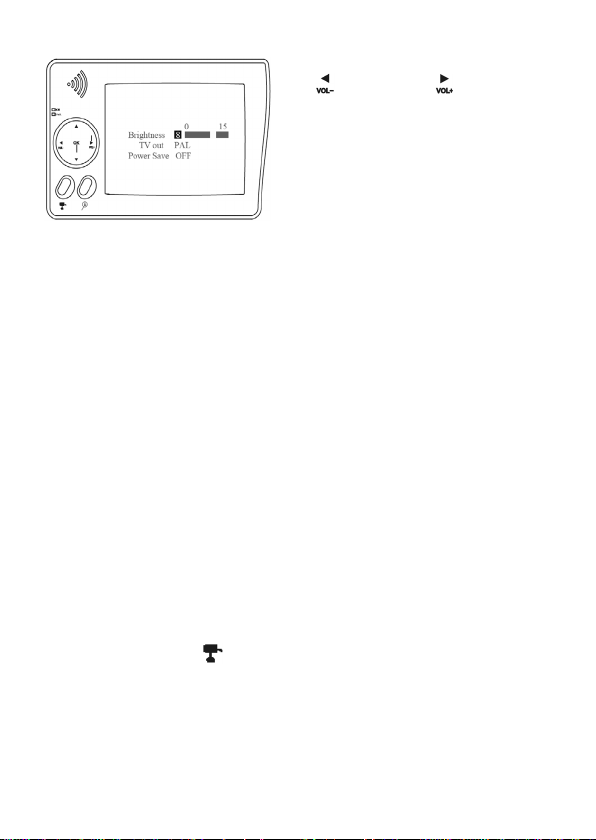
• Tätigen Sie mit den Tasten „Links“
bzw. „Rechts“ des „Multi-
funktions-Tasters“ (14) die ge
wünschten Einstellung.
• Drücken Sie die Taste OK am „Multi-
funktions-Taster“ (14) um die Einstellungen zu speichern und das
Menü „System Setup“ zu verlassen.
16. Monitor mit PC verbinden
Um den Monitor mit Ihrem PC zu verbinden und zu nutzen, installieren Sie zuerst
die mitgelieferte Software. Informationen zum Installations-Vorgang und zum
Umgang mit der Software finden Sie in der englischen Bedienungsanleitung des
Hersteller, welche auf CD-ROM im Ordner "Manual" zu finden ist.
* Schließen Sie, via dem mitgelieferten USB-Anschlusskabels, den Monitor an
einen freien USB-Port an Ihren PC/Laptop an.
* Starten Sie die erfolgreich installierte Software iSEC.
17. Werkseinstellung wieder herstellen (RESET)
Um einen RESET durchzuführen drücken Sie die Taste „RESET“ (18) am Empfänger/Monitor.
Alternativ kann ein RESET auch durchgeführt werden indem im Einstellungs-Menü
die Menü-Option „Factory Reset“ angewählt wird und anschließend die Taste
„Kamerakanal-Wahltaster“ (15) gedrückt wird.
21
Page 22
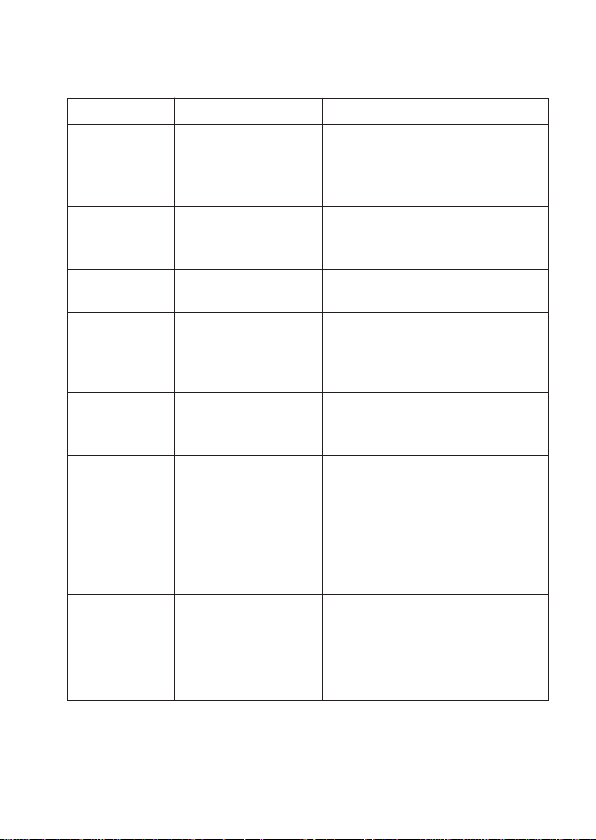
18. Fehlerfindung
Problem Mögliche Ursache Empfehlungen
Anzeige „NO Die Funkkamera wird nicht Gehen Sie an die entsprechende
Connection“ mit Spannung versorgt. Kamera ran und überprüfen Sie ob die
Kamera mit Spannung versorgt wird.
Überprüfen Sie die Kabelverbindungen.
Es wurde noch keine Beachten Sie hierzu das Kapitel „8 Ver
Verbindungssuche bindungssuche (Pairing)“.
durchgeführt.
Die Kamera befindet sich Bringen Sie die Kamera näher zum
ausser Reichweite. Empfänger ran.
An die Funkkamera Bringen Sie die Kamera und den
wurde keine Antenne Empfänger/Monitor näher zusammen.
aufgeschraubt bzw. Testen Sie verschiedene Standorte
angeschlossen. aus.
Schlechter Schlechte Versuchen Sie die Antennenposition
Signal-Empfang Antennenausrichtung der Funkkamera sowie des Empfän-
gers/Monitors anzupassen.
Funksignal wird blockiert Ist dies der Fall, so stellen Sie sicher,
dass keinerlei Störquellen sich in der
Nähe der Funkkamera bzw. des Empfängers befinden (z.B. Stahlbetonwände,
bedampfte Spiegel, Thermo-Fenster,
Blech-Regale, anderweitige Funk-Geräte
wie W-LAN-Router etc.).
Kamerabild wird Automatische Kanalum- Beachten Sie das Kapitel:
nicht am Monitor schaltung ist aktiv und „13. Quadrierte Darstellung oder
dargestellt. einer oder mehrere automatische Umschaltung der
Kamera kanäle wurde zur Kamerakanäle“
Anzeige deaktiviert.
22
Page 23
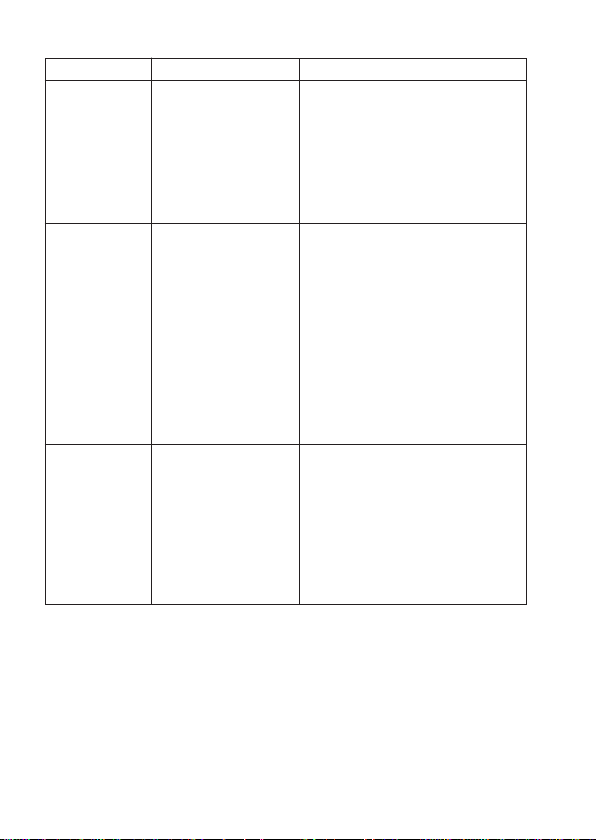
Problem Mögliche Ursache Empfehlungen
Kamerabild steht Der Kameraakku hat Laden Sie den Akku der Kamera.
still bzw. wirkt wie eine zu geringe Versuchen Sie die Antennenposition der
eingefrohren oder Akkuspannung. Funkkamera sowie des Empfängers/
wird nicht Kamera befindet sich Monitors anzupassen. Bringen Sie die
angezeigt. ausser Reichweite. Kamera und den Empfänger/Monitor
näher zusammen. Testen Sie verschiedene Standorte aus.
Überbelichtetes Zu hohe Helligkeitsein- Stellen Sie sicher, dass die Kamera
Kamerabild stellung gewählt. Direkte keiner direkten Beleuchtung bzw.
Lichtquelle vorhanden. Sonneneinstrahlung ausgesetzt ist.
Stellen Sie eine geringere Helligkeit ein,
beachten Sie dazu das Kapitel
„15. Einstellung Helligkeit, Videoformat,
Energispar-Modus“
Bildauflösung Falsches Videoformat Beachten Sie das Kapitel:
passt nicht zum eingestellt. „15. Einstellung Helligkeit,
Bildschirm oder Videoformat, Energispar-Modus“
schwarz/weiß Bild.
Bildanzeige steht System-Fehler Führen Sie einen RESET durch.
still oder wirkt wie Beachten Sie hierzu das Kapitel:
eingefrohren, zu- „16. Werkseinstellung wieder
dem weisen die herstellen (RESET)“
Tasten am
Empfänger/
Monitor keine
Funktion auf.
23
Page 24
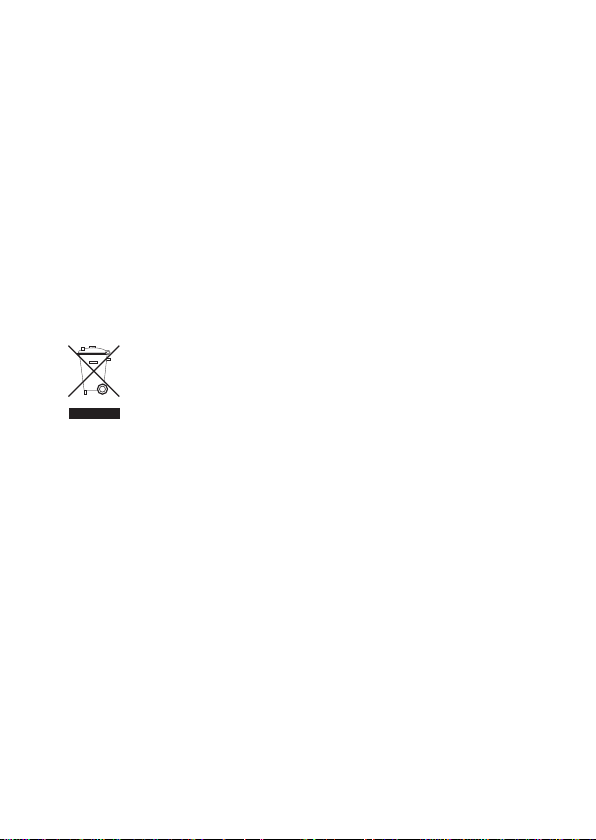
19. Wartung und Reinigung
Bevor Sie das Gehäuse der Überwachungskamera bzw. des Empfängers außen
reinigen, trennen Sie diese von der Netzspannung, ziehen Sie das Steckernetzteil
aus der Netzsteckdose.
Zur Reinigung der Außenseite der Kamera bzw. des Empfängers genügt ein sauberes, trockenes und weiches Tuch.
Reinigen Sie die Linse der Kamera sehr vorsichtig, andernfalls sind Kratzspuren
möglich.
20. Entsorgung
Elektrische und elektronische Produkte dürfen nicht in den
Hausmüll.
Entsorgen Sie das Produkt am Ende seiner Lebensdauer gemäß
den geltenden gesetzlichen Vorschriften.
21. Technische Daten
a) Funkkamera
Betriebsspannung: 5 V/DC via Steckernetzteil oder via internem
3,7V 1100 mAh LIPO Akku
Frequenz: 2,4 GHz
Arbeitstemperaturbereich: -10° bis +50°
Auflösung: 640 x 480(VGA) / 320 x 240 (QVGA),
QVGA = Zoom-Modus aktiv
Mindesthelligkeit: 1-8 Lux
Funk-Reichweite: bis zu 200 Meter (freies Sichtfeld)
Gewicht: ca. 100 Gramm
Abmessungen (H x B x T): ca. 114 x 60 x 19 mm
24
Page 25
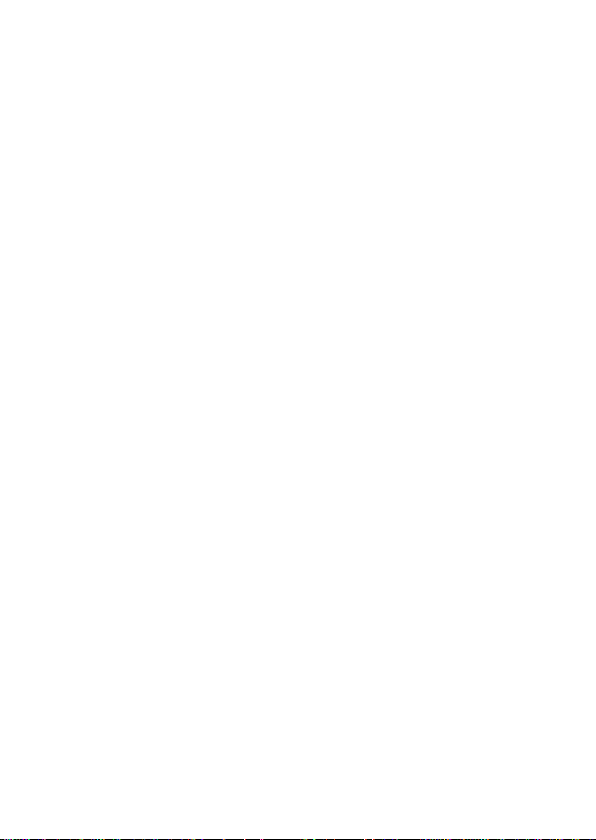
b) Empfänger
Betriebsspannung: 5 V/DC via Steckernetzteil oder via internem
3,7V 1800 mAh LIPO Akku
Frequenz: 2,4 GHz
Arbeitstemperaturbereich: -10° bis +50°
Reichweite: bis zu 200 Meter (freies Sichtfeld)
Auflösung: 640 x 480 (VGA)
320 x 240 (QVGA)
Max. anlernbare Kameras: 4
Gewicht: ca. 188 Gramm
Abmessungen (B x H x T): ca. 133 x 86 x 27 mm
c) Steckernetzteile
INPUT: 230 V/AC 50 Hz
OUTPUT: 5 V/DC, 1A
22. Konformitätserklärung
Hiermit erklären wir, Conrad Electronic, Klaus-Conrad-Straße 1, 92240 Hirschau,
dass sich dieses Produkt in Übereinstimmung mit den grundlegenden Anforderungen und den anderen relevanten Vorschriften der Richtlinie 1999/5/EG befindet.
Die Konformitätserklärung zu diesem Produkt finden Sie unter
www.conrad.com oder der Internet-Seite des Herstellers.
☞
25
Page 26
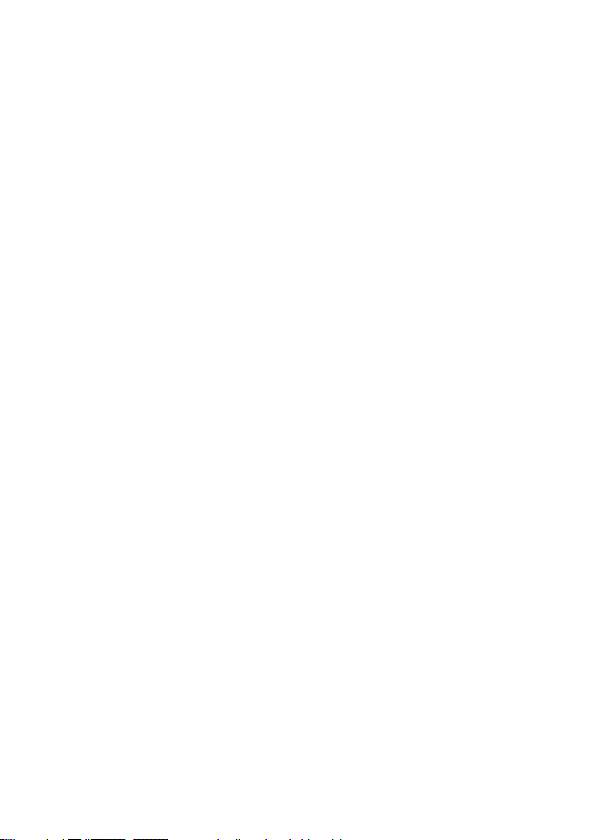
o
Table of contents
1. Introduction ........................................................................................................27
2. Intended use ......................................................................................................28
3. Explanation of symbols ......................................................................................29
4. Safety instructions ..............................................................................................29
5. Display and control elements ............................................................................33
6. Installation and connection ................................................................................34
6.1 Choosing a place of installation for the camera and the monitor......................34
6.2 Connecting the wireless camera ......................................................................35
6.3 Connecting the receiver/monitor ......................................................................35
6.4 Connecting the receiver/monitor to a monitor ..................................................36
7. Switching on/off the camera and the monitor ....................................................37
8. Pairing ................................................................................................................37
9. Display indicators ..............................................................................................38
10. Explanation of “Battery” LED (2, 12)
on the camera and the receiver/monitor ..........................................................39
11. Signal strength..................................................................................................40
12. Zoom mode (QVGA) ........................................................................................41
13. Quad display or automatic switching between channels..................................41
14. Setting the volume............................................................................................42
15. Setting brightness, display format, power save mode......................................43
16. Connecting the monitor with the PC ................................................................44
17. Restore factory settings (RESET) ....................................................................44
18. Troubleshooting................................................................................................45
19. Maintenance and cleaning................................................................................47
20. Disposal............................................................................................................47
21. Specifications ..................................................................................................47
a) Wireless camera ..........................................................................................47
b) Receiver ......................................................................................................48
c) Wall power supplies......................................................................................48
22. Declaration of conformity..................................................................................48
26
Page 27
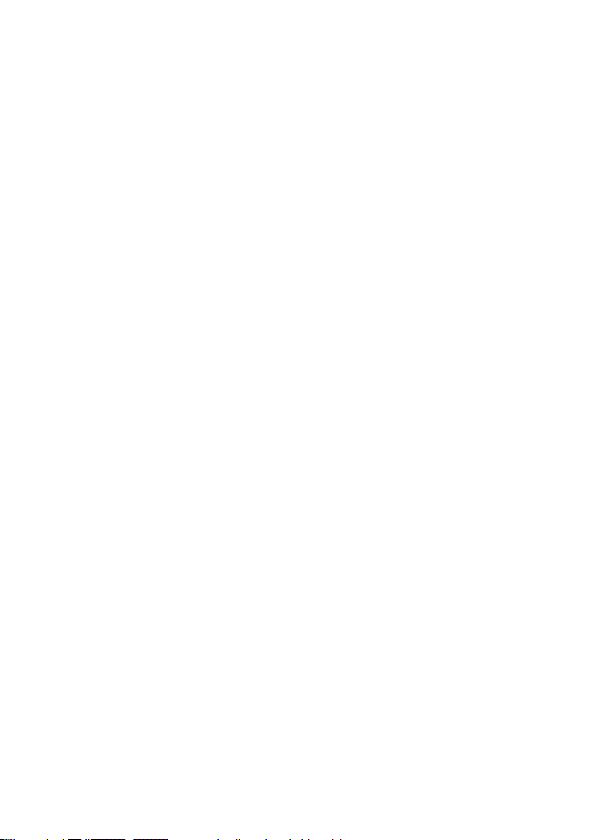
1. Introduction
Dear Customer,
We thank you for purchasing this product.
The product meets the requirements of the current European and national guidelines on electromagnetic compatibility. A conformity assessment (CE marking) has
been successfully passed; the relevant statements and documents have been
deposited with the manufacturer.
To maintain this status and to ensure risk-free operation, the user must comply with
these operating instructions!
Any company or product names are trademarks of their respective owners. All rights
reserved.
For a fast response of your technical enquiries please contact or consult our
Technical Advisory Service:
Germany: Tel. + 49 9604 / 40 88 80
Fax + 49 9604 / 40 88 48
E-mail: tkb@conrad.de
Mon to Thurs 8.00am to 4.30pm
Fri 8.00am to 2.00pm
Read through the following operating instructions thoroughly before connecting or
commissioning the device. They show you the correct operating procedure and
help you to exploit all technical possibilities of the system.
27
Page 28
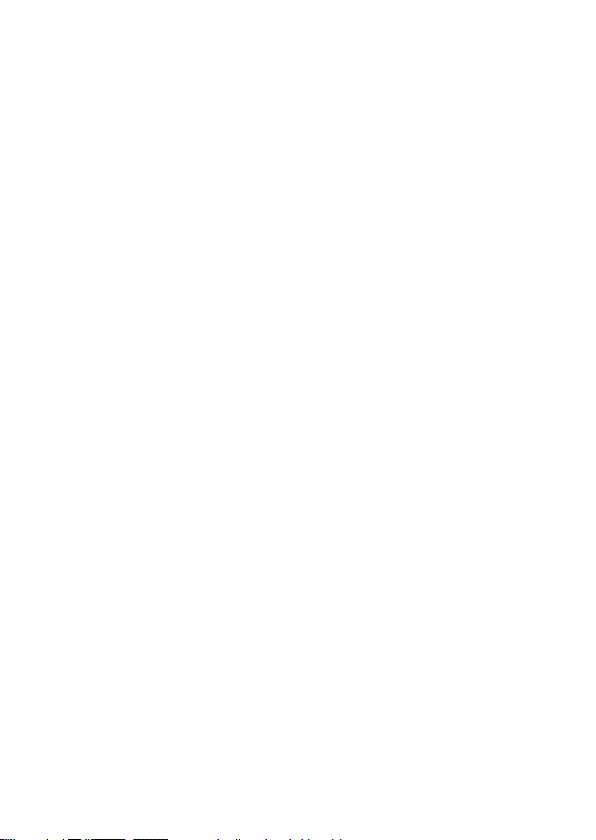
2. Intended use
This 2.4 GHz Wireless Surveillance Kit is intended for video and audio surveillance
of premises. The system serves to monitor and secure secluded and/or critical areas (e.g. surveillance of a store, entrances, etc.).
Radio communication is digital and tap-proof thanks to the integrated intelligent
frequency-hopping technology. The range in free-field conditions can reach up to
200 m.
Digital transmission technology ensures interference-free transmission with a high
image quality.
The receiver is equipped with a 3.5” LCD display to show the camera feed. Thanks
to the display, operation is comfortable and user-friendly.
Please note that you incur a penalty if you observe strangers with this camera without their knowing and consent. Image and sound transmission to the receiver is
wireless at a frequency of 2.4 GHz (Gigahertz).
The receiver/monitor as well as the camera have built-in rechargeable batteries and
can therefore be used independently.
Power (5 V/DC, 1000 mA) is supplied to the camera and the receiver via the provided wall power supplies.
The provided receiver, camera and wall power supplies are intended for dry indoor
use only.
The infrared LEDs integrated in the camera allow for vision at night. Keep in mind
that the colour image becomes a black/white image when darkness falls and the IRLEDs are activated. The camera detects the brightness with a photo sensor situated
in the front.
The use other than that described above damages the product and involves the risk
of short-circuits, fire, electric shock, etc. No part of the product must be modified or
rebuilt and the housing must not be opened.
The safety instructions must be observed.
28
Page 29
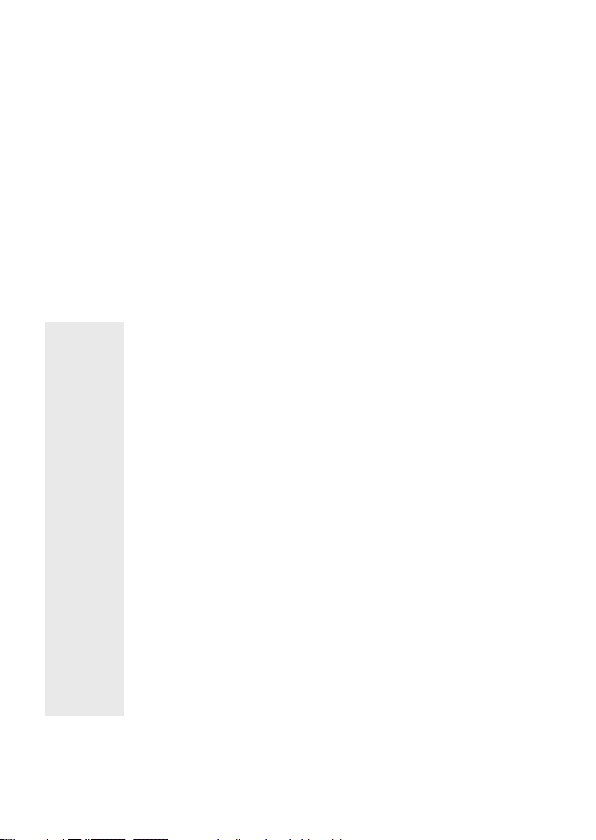
3. Explanation of symbols
Ꮨ
A lightning symbol in a triangle indicates a health hazard, e.g. danger
of electric shock.
The exclamation mark in a triangle indicates a particular risk in handling, operating or controlling the product.
☞
The hand symbol indicates special tips and operating information.
4. Safety instructions
The warranty/guarantee is rendered void in cases of damage
resulting from failure to comply with these operating instructions! We assume no liability for any consequential damage!
Nor do we assume liability for damage to property or personal
injury caused by improper use or failure to observe the safety
instructions. In such cases the warranty/guarantee is voided.
• The system components must not be modified or rebuilt, as
not only the CE approval will become void but also the warranty/guarantee.
• The system components must not be exposed to extreme temperatures, direct sunlight, intense vibration or heavy mechanical stress.
• If the devices are used in connection with other devices, e.g.
an additional monitor or a video recorder, the operating
instructions and safety instructions of the connected devices
must also be observed.
• The operation of this surveillance camera system does not
replace personal supervision of children or people who require special assistance, but serves only as a support to this
supervision.
Ꮨ
29
Page 30

• This camera system uses and generates high frequency energy. If the devices are not installed and operated in accordance
with these instructions, they can cause radio interferences. If
a wireless camera system causes interference in other devices, attempt one or more of the following measures listed
below in order to restore normal function:
- Change the position of the camera.
- Increase the distance between the affected device and the
wireless camera/the monitor.
- Select a different transmission channel.
• After rapid changes in temperature, the system components
require a certain time to stabilise and adjust to the ambient
temperature before the camera can be operated.
•
The system components are no toys and should be kept out
of the reach of children!
• The supplied wall power supplies conform to protection class
II. They may only be connected to a standard 230V~/50Hz household mains supply socket.
• Please contact a qualified expert if you are not sure about the
safety or the correct use of the system components.
• Never leave the packaging material lying around unattended.
Plastic foil/bags etc. can become dangerous toys for children,
there is risk of suffocation.
• If you have reason to assume that safe operation is no longer
possible, disconnect the device immediately and secure it
against inadvertent operation.
• It can be assumed that safe operation is no longer possible if:
- the device shows visible damage
- the device no longer functions
- the device was stored under unfavourable conditions over
a long period of time
or
- following considerable stress during transportation.
30
Page 31

•
In commercial institutions, the accident prevention regulations of the Employer’s Liability Insurance Association
for Electrical Systems and Operating Materials are to be
observed.
• The provided receiver, camera and wall power supplies are
intended for dry indoor use only.
• The wall power supplies are protection class II products.
• It is only permissible to use the provided wall power supplies
to power the camera and the receiver/monitor.
• Ensure that all the electrical connections and connection
cables between devices and any extension cables comply
with regulations and the operating instructions.
• Electronic devices are no toys and should be kept out of the
reach of children!
•
Live components may be exposed if covers are opened
or parts are removed (unless these parts are intended to be
removed without tools). Connection points may also be live.
If the device needs to be opened for calibration, servicing,
repair or replacement of parts or components, it must be disconnected from all voltage sources first. Any necessary servicing or repair on the open device must be carried out by a specialist who is familiar with the risks involved and the relevant
regulations.
• Capacitors in the device may still be charged even after it has
been disconnected from all power sources.
• The wall power supply/power line must not be plugged in or
unplugged with wet hands.
• Never pull on the cable of the wall power supply. Always
unplug it by pulling out the housing.
• When setting up the device, make sure that the connection
cables do not get squeezed or damaged by sharp edges.
• Remove the wall power supply from the mains socket if the
device is not in use for a longer period of time. Always pull the
wall power supply out of the mains socket before cleaning the
device.
31
Page 32

• For safety reasons, disconnect the wall power supply from the
mains socket in case of a thunderstorm.
• Never replace damaged connections yourself. If necessary,
disconnect the device from the mains and take it to a specialist workshop.
• Never pour liquids on electrical devices. This poses a serious
risk of fire or electric shock. If such a case does occur, disconnect the wall power supply from the mains socket immediately and consult an expert.
• Maintenance, adjustment and repairs may only be carried out
by a qualified specialist or a specialised repair shop.
• For any questions not treated in these operating instructions,
please contact our customer service or other specialists.
32
Page 33

5. Display and control elements
Camera
1) Aerial
2) “Battery” LED
3) “Link” LED
4) “POWER” LED
5) Microphone
6) Camera lens
7) “ON/OFF” button
8) “LINK” button
9) “DC IN 5V” socket
LEDs:The integrated infrared LEDs allow for
surveillance in darkness with a maximum
range of 3 to 5 metres, depending on the
ambient conditions.
Monitor
10) Aerial 18) “RESET” button
11) Loudspeakers 19) “ON/OFF” button
12) “Battery” LED 20) “AV OUT” socket
13) “POWER” LED 21) “DC IN 5V” socket
14) Multi-function button
15) Camera channel selection button
16) “ZOOM” button
17) Fold-out stand
33
USB:The receiver monitor can be connected to the PC with the supplied
USB connection cable.
Page 34

6. Installation and connection
6.1 Choosing a place of installation for the camera
and the monitor
Find a suitable place of installation from which the desired area can be observed.
A suitable place of installation for the camera and the receiver/monitor has the following characteristics:
• Flat and vibration-free surface
• No direct sunlight
• Dry indoor location
☞
For the camera and the receiver/monitor, select a place of installation which is not shielded by, for example, reinforced concrete walls, metallised mirrors or metal shelves. There should be
no devices with strong electric fields, such as mobile telephones, radios or electrical motors, close to the transmitter or the
receiver.
Do not point the camera directly toward bright sunlight or
toward strong or direct light sources as this may lead to overexposure.
Please note that the camera, the receiver/monitor and the provided wall power supplies are intended for dry indoor use only.
The above-mentioned circumstances can disturb radio transmission considerably or
limit its range.
Set up the receiver/monitor close to the surveillance monitor or TV set, but not
directly on the surveillance monitor itself. This might reduce the radio range considerably.
The camera and the receiver/monitor are equipped with a fold-out stand at the back
to allow for a solid installation.
34
Page 35

6.2 Connection of the wireless camera
☞
It is recommended to charge the built-in rechargeable battery of
the camera for 8-10 house before the first use to allow the battery to reach its full capacity.
• Connect the low voltage plug of the supplied
wall power supply with the “DC IN 5 V” (9) power
socket on your wireless camera.
• Plug the wall power supply into a suitable mains
socket.
• The “Battery” LED (2) lights up to indicate that
the built-in battery is being charged. The “Battery” LED (2) goes out when the battery is fully
charged.
6.3 Connecting the receiver/monitor
☞
It is recommended to charge the built-in rechargeable battery of
the receiver for 8-10 hours before the first use to allow the battery to reach its full capacity.
• Connect the low voltage plug of the supplied
wall power supply with the “DC IN 5V” (21)
power socket on your receiver/monitor.
• Plug the wall power supply into a suitable mains
socket.
• The “Battery” LED (12) lights up to indicate that
the built-in battery is being charged. The “Battery” LED (12) goes out when the battery is fully
charged.
35
Page 36

6.4 Connecting the receiver/monitor to a monitor
The receiver/monitor is equipped with an “AV OUT” (20) socket. An additional monitor etc. can be connected here.
• Plug the 3.5mm TRS plug of the provided audio/video cable (= 3.5mm TRS to
2 x RCA adapter cable) into the “AV OUT” (20) socket.
• Connect the white RCA plug of the adapter cable with the audio input of your display device.
• Connect the yellow RCA plug of the adapter cable with the video input of your
display device.
• Connect the low voltage plug of the supplied wall power supply with the “DC IN
5V” (21) power socket on your receiver/monitor.
• Plug the wall power supply into a suitable mains socket.
• The “Battery” LED (12) lights up to indicate that the built-in battery is being charged. The “Battery” LED (12) goes out when the battery is fully charged.
• Switch on the receiver/monitor and the camera by holding down the “ON/OFF”
buttons on the receiver/monitor and the camera (7, 19) for approx.
3 seconds.
• Run the pairing function. See chapter “8. Pairing”.
• Switch on your display device and select the desired channel.
• Make sure that the correct camera channel is selected on the receiver.
To avoid distortions or mismatchings that could damage the device, the audio
plug (white) may only be connected to an RCA audio input.
The video plug (yellow) must only be connected to an RCA
video input.
If you are not sure about the correct connection, contact our
technical support or another specialist.
36
Page 37

☞
To extend the audio and video signal, only use suitably shielded
RCA cables. The use of other cables might cause disturbances.
Keep the length of the cables as short as possible.
7. Switching on/off the camera and the monitor
Hold down the “ON/OFF” buttons (7, 19) for approx. 3 seconds to switch on the
camera and the monitor.
When the camera is switched on, the “POWER” LED (9) lights up.
When the receiver is switched on, the “POWER” LED (13) lights up.
The camera and the monitor can be switched off in the same way.
☞
When the monitor is switched on, it automatically displays
camera channel 1.
8. Pairing
Note that the pairing function assigns the paired camera to the
respective camera channel. The camera previously assigned to
that channel is deleted.
By default, the provided camera is assigned to camera channel
1 of the receiver.
• Press “OK” on the multi-function button (14) of your receiver. The settings menu
opens up.
• Press the “Up” , “Left” , “Down” , and “Right” sections of the multifunction button (14) to select menu item “Pair CAM”.
37
Page 38

Then select the desired camera channel (1, 2, 3, or 4). Up to 4 cameras can be
paired.
• Select the desired channel and press the camera channel selection button
(15) to start pairing. Now you have 60 seconds to press the “LINK” button (8) on
your wireless camera.
• Hold down the “LINK” button (8) on your wireless camera for approx.
3 seconds. The “LINK” LED (3) flashes during the pairing process.
• Once the connection has been established, the camera feed is displayed on the
desired channel.
9. Display indicators
A) Signal strength indicator
Shows the signal strength (the more bars are displayed, the better is the reception (also see chapter “11. Signal strength”)).
B) Camera channel indicator
The number represents the currently displayed camera channel.
C) Zoom indicator
The receiver has a digital zoom function. If the zoom is used, “ZOOM” is
displayed as illustrated above.
38
Page 39

D) Charge indicator
This symbol is displayed when the wall power supply is connected to the receiver/monitor and the in-built battery is being charged. The charge indicator will of
course only be displayed, if the battery is not already fully charged.
E) Status indicator
If “NO SIGNAL” is displayed, the receiver does not receive a camera signal. In
this case, run the pairing function (see chapter “8. Pairing”) or select the correct
camera channel that the camera has been assigned to. “NO SIGNAL” can also
be displayed if the camera is out of range or if there are obstacles between the
transmitter/camera and the receiver/monitor that weaken the radio signal. In this
case, reposition the camera and, if necessary, the monitor and try to enhance
reception quality by moving the adjustable aerials.
10. Explanation of “Battery” LED (2, 12) on the
camera and the receiver/monitor
☞
It is recommended to charge the built-in rechargeable batteries
of the receiver and the camera for 8-10 hours before the first use
to allow the batteries to reach full capacity.
The “Battery” LEDs (2, 12) show you the state of the built-in receiver/monitor
battery and the camera battery.
When the “Battery” LEDs (2, 12) on the receiver or the camera light up red, the battery has to be charged (when the LED lights up red, operation can only be maintained for another 3 minutes). To charge the battery, connect the wall power to supply
to the receiver/monitor or the camera.
39
Page 40

The “Battery” LEDs (2, 12) light up green while the built-in battery of the receiver or
the camera is being charged.
The “Battery” LED (2, 12) goes out when the battery is fully charged.
During the charging process, proper operation between the receiver/monitor
and the camera cannot be ensured.
After charging, unplug the wall power supply from the receiver/monitor or the
camera.
11. Signal strength
An aerial symbol is displayed in the top left-hand corner of the screen. Four vertical
bars are displayed next to the aerial symbol. They indicate the signal strength (max.
4 bars = best reception quality).
Signal Number of Data rate in VGA * Image QVGA ** Image
displayed Kbps frequency frequency
bars (frames per (frames per
second) second)
Optimal 4 1062 ~ 1280 5 ~ 10 15 ~ 30
Good 3 725 ~ 1062 3 ~ 5 12 ~ 20
Normal 2 543 ~ 725 2 ~ 4 8 ~ 15
Poor 1 250 ~ 543 0 ~ 1 0 ~ 4
No signal 0 0 ~ 250 0 0
* VGA image frequency is used in normal display mode (= zoom mode not active).
** QVGA image frequency is used in zoom mode (see chapter „17. Zoom mode”).
40
Page 41

12. Zoom mode (QVGA)
Press the “Zoom” button (16) to enter or exit zoom mode (QVGA). When zoom
mode is active, “ZOOM” is displayed to indicate it (see chapter „9. Display indicators”).
If you are not in zoom mode, you are in normal display mode (VGA).
In zoom mode, you can move the camera image up, down, left, or right. To do that,
hold down the “Up” , “Left” , “Down” , or “Right” sections of the multifunction button (14).
Press the “Zoom” button (16) again to exit zoom mode. “ZOOM” is no longer
displayed.
13. Quad display or automatic switching between
channels
You can manually select the individual camera channels by shortly pressing the
camera channel selection button (15).
You can also set a time (5, 10, 15, or 20 seconds) to automatically switch to the next
camera channel. Proceed as follows to use this function:
• Press “OK” on the multi-function button (14) of your receiver. The settings menu
opens up.
• Press the “Up” or “Down” section of the multi-function button (14) to
select menu item “Scan Time”.
• Press the “Left” or “Right” section of the multi-function button (14) to
select the desired time (5, 10, 15, or 20 seconds).
41
Page 42

To deactivate automatic switching, select the “OFF” option. To display all four
channels simultaneously, select the “QUAD” option.
• Press “OK” on the multi-function button (14) of your receiver to accept the settings.
Automatic switching of camera channels is deactivated by pressing the camera channel selection button (15).
Quad display is deactivated by pressing the “Up” , “Left” , “Down” ,
or “Right” section of the multi-function button (14).
Use menu items “Camera1 ON/OFF”, “Camera2 ON/OFF”,
“Camera3 ON/OFF” and “Camera4 ON/OFF” to activate (=Option ON) or deactivate (=Option OFF) camera channels. If a camera channel is deactivated, it will neither be displayed during
automatic switching nor when a channel is manually selected
by pressing the button (15).
14. Setting the volume
The volume can be increased or decreased by pressing the “Left” or the “Right”
section of the multi-function button (14).
To exit the settings menu, press “OK” on the multi-function button (14) or wait for
approx. 20 seconds (the settings menu is exited automatically).
☞
42
Page 43

15. Setting brightness, display format,
power save mode
The following settings can be made in the “System Setup” menu:
Brightness: 0-15 You can set the brightness between 0 (=dark) to 15
(=very bright).
TV out: PAL/NTSC You can set the required display format.
Power Save: Auto/OFF You can activate power save mode (=Auto)
or deactivate (=OFF) it. The display switches off
automatically after approx. 2 minutes when power
save mode is active. Press any button to reactivate
the display. This mode is only available when
the receiver is powered by the built-in rechargeable
battery.
• Press “OK” on the multi-function button (14) of your receiver. The settings menu opens up.
• Press the “Up” or “Down”
section of the multi-function button
(14) to select menu item “System
Setup”.
• Press “OK” on the multi-function button (14) to open up the “System
Setup” menu.
43
Page 44

• Press the “Left” or “Right”
section of the multi-function button
(14) to make the desired settings.
• Press “OK” on the multi-function button (14) to save the settings and exit
the “System Setup” menu.
16. Connecting the monitor with the PC
Install the supplied software before connecting the monitor to the PC and using it.
Information on the installation procedure and the handling of the software can be
found in the operating instructions of the manufacturer, which can be found on the
CD-ROM in the folder “Manual”.
* Connect the monitor to a free USB port of your PC/laptop with the supplied USB
connection cable.
* Start the successfully installed iSEC software.
17. Restore factory settings (RESET)
Press the “RESET” button (18) on the receiver/monitor to carry out a reset.
You can also carry out a reset by selecting “Factory Reset” in the settings menu and
then pressing the camera channel selection button (15).
44
Page 45

18. Troubleshooting
Problem Possible cause Recommendation
"NO Connection" The wireless camera is Check if the camera is properly powered.
displayed not supplied with power. Check the cable connections.
Pairing has not been See chapter "8. Pairing".
carried out yet.
The camera is out of Position the camera closer to the
range. receiver.
No aerial has been Position the camera and the
screwed onto or receiver/monitor closer to each other.
connected to the wireless Test different places of installation.
camera.
Signal reception Aerial is not aligned Try to adjust the aerial positions on the
is weak properly wireless camera and the receiver/
monitor.
Radio signal is blocked If this is the case, make sure that no
sources of interference are in the vicinity
of the wireless camera or the receiver
(e.g. reinforced concrete walls, metallised mirrors, thermo windows, metal shelves, other wireless devices such as
WLAN routers etc.).
Camera feed is Automatic switching See chapter:
not displayed between channels is „13. Quad display or automatic
on the monitor. active and one or more switching between channels"
hannels have been
deactivated.
45
Page 46

Problem Possible cause Recommendation
Camera image is The camera battery Recharge the camera battery.
motionless, seems is low. Try to adjust the aerial positions on the
frozen or is not The camera is out wireless camera and the receiver/
displayed at all. of range. monitor. Position the camera and the
receiver/monitor closer to each other.
Test different places of installation.
Overexposed Brightness is set too high. Make sure that the camera is not
camera image Direct light source exposed to direct light sources or
sunlight. present. Reduce the brightness.
See chapter "15. Setting brightness,
display format, power save mode"
Resolution does Wrong display format See chapter:
not fit on the selected. „15. Setting brightness, display format,
screen or display power save mode"
is black & white.
Display is System error Carry out a RESET.
motionless, seems See chapter: „16. Restore factory
frozen and the settings (RESET)"
buttons on the
receiver/monitor
have no function.
46
Page 47

19. Maintenance and cleaning
Before cleaning the outside of the surveillance camera or the receiver, separate the
devices from the mains supply and pull the wall power supplies out of the mains
socket.
A clean, dry and soft cloth is sufficient to clean the outside of the camera and the
receiver.
Clean the camera lens very carefully, you may otherwise scratch it.
20. Disposal
Electric and electronic products do not belong in the household
waste.
At the end of its service life, dispose of the product according to
the relevant statutory regulations.
21. Specifications
a) Wireless camera
Operating voltage: 5 V/DC via wall power supply or built-in
3.7V 1100 mAh LiPo rechargeable battery
Frequency: 2.4 GHz
Operating temperature: -10° to +50°
Resolution: 640 x 480 (VGA) / 320 x 240 (QVGA),
QVGA = zoom mode active
Minimum brightness: 1-8 lux
Radio range: up to 200 m (free field)
Weight: approx. 100 g
Dimensions (H x W x D): approx. 114 x 60 x 19 mm
47
Page 48

b) Receiver
Operating voltage: 5 V/DC via wall power supply or built-in
3.7V 1800 mAh LiPo rechargeable battery
Frequency: 2.4 GHz
Operating temperature: -10° to +50°
Range: up to 200 m (free field)
Resolution: 640 x 480 (VGA)
320 x 240 (QVGA)
Max. number of cameras: 4
Weight: approx. 188 g
Dimensions (W x H x D): approx. 133 x 86 x 27 mm
c) Wall power supplies
INPUT: 230 V/AC, 50 Hz
OUTPUT: 5 V/DC, 1A
22. Declaration of conformity
We, Conrad Electronic, Klaus-Conrad-Strasse 1, D-92240 Hirschau, Germany,
hereby declare that this product complies with the fundamental requirements and
the other relevant provisions of Directive 1999/5/EC.
The declaration of conformity of this product is available at
www.conrad.com or on the website of the manufacturer.
☞
48
Page 49

a
Table des matières
1. Introduction ........................................................................................................50
2. Utilisation conforme............................................................................................51
3. Explication des symboles ..................................................................................52
4. Consignes de sécurité........................................................................................52
5. Eléments d’affichage et de commande ..............................................................56
6. Emplacement et raccordement ..........................................................................57
6.1 Emplacement de la caméra et de l´écran ........................................................57
6.2 Branchement de la caméra sans fil ..................................................................58
6.3 Branchement du récepteur/de l´écran..............................................................58
6.4 Branchement du récepteur/de l´écran sur un écran ........................................59
7. Activation et désactivation de la caméra et de l´écran ......................................60
8. Recherche de connexion (pairing)......................................................................60
9. Affichage des indicateurs ..................................................................................61
10. Explication de la DEL “Accu” (2, 12)
de la caméra et du récepteur/de l´écran ..........................................................62
11. Niveau du signal reçu ......................................................................................63
12. Mode zoom (QVGA) ........................................................................................64
13. Représentation quadrillée ou commutation automatique des canaux..............64
14. Réglage du volume ..........................................................................................65
15. Réglage luminosité, format vidéo, mode économie d´énergie ........................66
16. Raccorder l'écran à l’ordinateur........................................................................67
17. Rétablissement du réglage d´usine (RESET) ..................................................67
18. Dépannage ......................................................................................................68
19. Maintenance et nettoyage ................................................................................70
20. Élimination........................................................................................................70
21. Caractéristiques techniques ............................................................................70
a) Caméra sans fil ............................................................................................70
b) Récepteur ....................................................................................................71
c) Blocs d’alimentation......................................................................................71
22. Déclaration de conformité ................................................................................71
49
Page 50

1. Introduction
Chère cliente, cher client,
Nous vous remercions de l’achat du présent produit.
La compatibilité électromagnétique (CEM) de ce produit a été contrôlée et il est
conforme aux exigences des directives européennes et nationales en vigueur. La
conformité à ces directives a été prouvée et les documents et déclarations correspondants sont déposés chez le constructeur.
Afin de maintenir l’appareil en bon état et d’en assurer l’exploitation sans risques,
l’utilisateur doit absolument tenir compte de ce mode d’emploi !
Tous les noms d’entreprises et appellations de produits contenus dans ce mode
d’emploi sont des marques déposées des propriétaires correspondants. Tous droits
réservés.
En cas de questions ou de problèmes, adressez-vous à notre service d’assistance technique:
France: Tél. 0892 897 777
Fax 0892 896 002
du lundi au vendredi de 8h00 à 18h00
le samedi de 8h00 à 12h00
Suisse: Tél 0848 / 80 12 88
Fax 0848 / 80 12 89
e-mail:support@conrad.ch
du lundi à vendredi de 8h00 à 12h00, 13h00 à 17h00
Lisez attentivement la notice d’utilisation suivante avant d’entreprendre le raccordement ou la mise en service. Cette présente notice indique non seulement le
déroulement exact d´utilisation mais vous aide aussi à exploiter entièrement
toutes les fonctionnalités techniques du système.
50
Page 51

2. Utilisation conforme
Le domaine d’application du kit de surveillance sans fil 2,4 GHz concerne la surveillance d’objets avec image et son. Le système sert à surveiller et à protéger les
espaces inaccessibles ou critiques (comme surveillance pour les commerces, les
halls d’entrée).
Grâce à la technique du saut de fréquence, le système dispose d´une liaison radioélectrique numérique d´une portée atteignant jusqu´à 200 mètres en champ libre.
La technique de transmission numérique assure une transmission sans perturbation d’une haute qualité d´image.
Le récepteur dispose d´un écran LCD de 3,5 pouces sur lequel sont reproduites les
images de la caméra. L´écran offre confort d’utilisation et convivialité.
Veuillez tenir compte du fait qu’il est interdit par la loi d’observer d’autres personnes
avec une caméra sans que ces personnes ne le sachent et sans leur accord. La
transmission de l’image et du son vers le récepteur s’effectue sans fil et avec une
fréquence de 2,4 GHz.
Le récepteur/l´écran et la caméra disposent d´accus intégrés permettant ainsi leur
fonctionnement autonome.
L’alimentation électrique (5 V/DC, 1000 mA) de la caméra et du récepteur s’effectue
par les blocs d´alimentation fournis.
Le récepteur fourni, la caméra et les blocs d’alimentation livrés sont conçus uniquement pour être utilisés dans des locaux intérieurs secs.
Les LED infrarouges intégrées à la caméra permettent la vision de nuit. Sachez que
lorsque l’obscurité augmente, les LED IR sont activées, l’affichage couleur passe
au noir et blanc. La caméra enregistre la luminosité par l’intermédiaire d’un capteur
photo se trouvant sur la face avant
Toute utilisation autre que celle décrite précédemment peut provoquer la détérioration du produit et entraîner, en outre, des risques de courts-circuits, d’incendies, de
décharges électriques, etc. L’appareil dans son ensemble ne doit être ni transformé
ou modifié, les boîtiers ne doivent pas être ouverts !
Il faut absolument respecter les consignes de sécurité.
51
Page 52

3. Explication des symboles
Ꮨ
Le symbole de l’éclair dans un triangle est utilisé afin de signaler un
danger pour votre santé, p. ex. par une décharge électrique.
Ce symbole du point d’exclamation dans le triangle signale des dangers particuliers lors du maniement, du fonctionnement et de la commande de l’appareil.
☞
Le symbole de la « main » précède des conseils et consignes d’utilisation particuliers.
4. Consignes de sécurité
Tout dommage résultant d’un non-respect du présent mode
d’emploi entraîne l’annulation de la garantie ! Nous déclinons
toute responsabilité pour les dommages consécutifs !
De même, nous n’assumons aucune responsabilité en cas de
dommages matériels ou corporels résultant d’une manipulation
de l’appareil non conforme aux spécifications ou d’un non-respect des présentes consignes de sécurité. De tels cas entraînent l’annulation de la garantie.
• Les composants du système ne doivent pas être modifiés ni
transformés sous peine d’une annulation de la garantie et de
l’homologation (CE).
• Les composants du système ne doivent pas être exposés à
des températures extrêmes, au rayonnement direct du soleil,
à des vibrations intenses ou à de fortes sollicitations mécaniques.
• Si les appareils sont utilisés avec d’autres appareils, tels que
télévision supplémentaire/écran ou magnétoscope, veillez
impérativement également respecter les modes d’emploi et
les consignes de sécurité de ces appareils raccordés.
Ꮨ
52
Page 53

• L’utilisation de ce système de surveillance par caméra ne
remplace pas la surveillance personnelle d’enfants ou de personnes nécessitant une assistance particulière mais sert uniquement à vous supporter dans cela.
• Ce système de caméra consomme et génère de l’énergie à
haute fréquence. Si les appareils ne sont pas installés et utilisés comme décrit dans le présent mode d’emploi, ils peuvent
provoquer des interférences radioélectriques. Si un système
de caméra sans fil cause des interférences avec d’autres
appareils, essayez l’une ou plusieurs des méthodes suivantes pour restituer le fonctionnement normal :
- Modifiez la position de la caméra.
- Augmentez la distance entre l’appareil concerné et la caméra sans fil ou l’écran.
- Sélectionnez un autre canal d’émission.
• Après un changement brutal de températures, les composants du système nécessitent un certain temps pour se stabiliser et s´acclimater à la nouvelle température ambiante avant
de pouvoir les utiliser.
•
Les composants du système ne sont pas de jouets destinés
aux enfants et doivent être conservés hors de la portée des
enfants !
• Les blocs d’alimentation fournis correspondent au classe de
protection II. Ils ne doivent être raccordés qu’à une prise de
courant standard de 230V~/50Hz.
• Si vous deviez avoir des doutes quant à l’utilisation correcte
des composants du système ou à l’égard de la sécurité,
veuillez vous adresser à des personnes dûment qualifiées.
• Ne laissez jamais traîner les matériels d’emballage. Les films
plastiques/ les sachets etc. pourraient devenir des jouets dangereux pour les enfants, danger d’étouffement.
• Lorsqu’un fonctionnement sans risque de l’appareil n’est plus
assuré, mettez l’appareil hors service et assurez-vous qu’il ne
pourra pas être remis involontairement sous tension.
53
Page 54

• Un fonctionnement sans risques n’est pas assuré lorsque :
- l’appareil présente des dommages visibles,
- l’appareil ne fonctionne plus et
- a été stocké pendant une période prolongée dans des condi
tions défavorables
- ou
- l’appareil a été transporté dans des conditions défavorables.
•
Dans les installations industrielles, il convient d’observer les
consignes de prévention des accidents relatives aux installations et aux matériaux électriques édictés par les syndicats
professionnels.
• Le récepteur fourni, la caméra et les blocs d’alimentation
livrés de ce système sont conçus uniquement pour être utilisés dans des locaux intérieurs secs.
• Les adaptateurs secteur ont été construits conformément à la
classe de protection II.
• Seuls les blocs d´alimentation fournis doivent être utilisés
pour fournir l´alimentation électrique de la caméra et du
récepteur/de l´écran.
• Assurez-vous que toutes les liaisons électriques et câbles de
liaison entre les appareils et les éventuelles rallonges sont
conformes et respectent le mode d’emploi.
• Les appareils électroniques ne sont pas de jouets destinés
aux enfants et doivent être conservés hors de leur portée !
•
L’ouverture de caches ou le démontage de pièces risquent de
mettre à nu des pièces sous tension, sauf lorsqu’il est possible
d’effectuer ces procédures manuellement. Il se peut aussi que
des points de raccordement soient sous tension. Avant toute
intervention de réglage, de maintenance, d´entretien ou avant
tout remplacement de pièces ou de modules, il faut débrancher l´appareil de toutes les sources de tension si celui-ci doit
être ouvert. Lorsque des opérations de maintenance ou de
réparation sur l’appareil ouvert et sous tension s’avèrent inévitables, celles-ci doivent uniquement être effectuées par un
technicien spécialisé connaissant parfaitement les risques
54
Page 55

potentiels encourus et les prescriptions spécifiques en
vigueur.
• Les condensateurs de l’appareil peuvent être encore chargés,
même lorsque l’appareil a été débranché de toutes les
sources de tension.
• Le bloc secteur/le câble d’alimentation ne doit jamais être
inséré ou retiré de la prise avec les mains mouillées.
• Pour retirer le bloc secteur de la prise, saisissez-le toujours
par le boîtier mais jamais par le câble électrique.
• Veillez lors de l’installation à ce que les câbles ne soient pas
écrasés ou endommagés par des arêtes vives.
• En cas d’inutilisation prolongée, retirez le bloc secteur de la
prise de courant. Retirez toujours le bloc secteur de la prise
de courant avant de nettoyer l’appareil.
• Pour des raisons de sécurité, retirez la fiche de contact de la
prise de courant par temps d’orage.
• Ne jamais remplacer soi-même les câbles de connexion
endommagés. Dans ce cas, débranchez l’appareil du réseau
et apportez-le dans un atelier spécialisé.
• Ne versez jamais de liquides sur les appareils électriques.
Vous risqueriez alors de provoquer un incendie ou de subir
une électrocution mortelle. Si, toutefois, un tel cas devait se
produire, débranchez immédiatement le bloc secteur de la prise de courant et consultez un technicien compétent.
• Tout travail de maintenance ou d’ajustement et toute réparation ne doivent être effectués que par un technicien ou un atelier spécialisés et qualifiés.
• Si vous avez encore des questions auxquelles ces instructions d’utilisation n’ont pas répondu, nous vous prions de
vous adresser à notre service technique ou à d’autres personnes qualifiées.
55
Page 56

5. Eléments d’affichage et de commande
Vue: Caméra
1) Antenne
2) DEL “Accu”
3) DEL “Link”
4) DEL “POWER“
5) Microphone
6) Lentille de caméra
7) Touche “Marche/Arrêt”
8) Touche “LINK“
9) Prise “DC IN 5V“
LED: Les LED infrarouges intégrées à la
caméra permettent la surveillance dans
l’obscurité. En fonction des conditions environnantes, la portée maximale est de 3 à 5
mètres.
Vue: Ecran
10) Antenne 18) Touche “RESET”
11) Haut-parleurs 19) Touche “Marche/Arrêt”
12) DEL “Accu” 20) Prise “AV-OUT“
13) DEL “POWER“ 21) Prise “DC IN 5V“
14) Bouton-poussoir multifonctions
15) Sélecteur de canaux de caméra
16) Touche “ZOOM“
17) Pied dépliable
56
USB: L'écran récepteur peut être raccordé à l'ordinateur au moyen du câble
de raccordement USB.
Page 57

6. Emplacement et branchement
6.1 Emplacement de la caméra et de l´écran
Choisissez un emplacement approprié d’où vous pourrez surveiller l’objet désiré.
Un emplacement approprié pour la caméra et le récepteur/l´écran a les caractéristiques suivantes :
• surface plane et exempte de vibrations,
• aucune lumière directe du soleil,
• zone intérieure sèche
☞
Choisissez un emplacement exempt de tout obstacle tel que
murs en béton armé, miroirs métallisés, étagères en tôle, etc.
pour la caméra et le récepteur/l´écran. Aucun appareil à fort
champ électrique tels que, par exemple, les radiotéléphones, les
radios, les moteurs électriques, etc. ne doit se trouver à proximité de l’émetteur ou du récepteur.
Evitez une exposition directe de la caméra à une lumière solaire
forte ou à des éclairages puissants ou directs, l’image pourrait
s’en trouver surexposée.
Notez que la caméra, le récepteur/l´écran et les blocs d’alimentation livrés sont conçus uniquement pour être utilisés dans
des locaux intérieurs secs.
Les points susmentionnés peuvent considérablement perturber la transmission
sans fil ou restreindre la portée.
Intallez le récepteur/l´écran à proximité de l´écran de surveillance ou d´un poste de
télévision, mais pas directement l´écran de surveillance. Cela risque d´influencer
considérablement la portée radio.
Pour stabiliser l’appareil, des pieds escamotables sont logés au dos de la caméra et
du récepteur/de l´écran.
57
Page 58

6,2 Branchement de la caméra sans fil
☞
Nous vous conseillons de charger l´accu de la caméra intégré
pendant 8 à 10 heures pour la première mise en service afin
d´optimiser l´exploitation de la capacité de l´accu.
• Reliez la fiche basse tension du bloc d’alimentation fourni à la prise d´alimentation électrique
“DC IN 5 V“ (9) de votre caméra sans fil.
• Branchez le bloc secteur dans une prise de courant appropriée.
• La DEL “Accu” (2) s´allume pour signaler que
l´accu interne est chargé. La DEL “Accu” (2)
s´éteint dès que l´accu est entièrement chargé.
6.3 Branchement du récepteur/de l´écran
☞
Nous vous conseillons de charger l´accu du récepteur intégré
pendant 8 à 10 heures pour la première mise en service afin
d´optimiser l´exploitation de la capacité de l´accu.
• Reliez la fiche basse tension du bloc d’alimentation fourni à la prise d´alimentation électrique
“DC IN 5V“ (21) de votre récepteur/écran.
• Branchez le bloc secteur dans une prise de courant appropriée.
• La DEL “Accu” (12) s´allume pour signaler que
l´accu interne est chargé. La DEL “Accu” (12)
s´éteint dès que l´accu est entièrement chargé.
58
Page 59

6.4 Branchement du récepteur/de l´écran sur un
écran
Le récepteur/l´écran dispose d´une prise “AV OUT“ (20). Elle permet de raccorder
un autre écran.
• Branchez la fiche jack 3,5 mm du câble audio-vidéo fourni (= câble adaptateur
jack 3,5 mm sur 2 x Cinch) sur la sortie “AV OUT“ (20).
• Connectez la fiche Cinch blanche du câble adaptateur à l´entrée audio de l´unité
d´affichage.
• Connectez la fiche Cinch jaune du câble adaptateur à l´entrée vidéo de l´unité
d´affichage.
• Reliez la fiche basse tension du bloc d’alimentation fourni à la prise d´alimenta-
tion électrique “DC IN 5V“ (21) de votre récepteur/écran.
• Branchez le bloc d’alimentation dans la prise de courant appropriée.
• La DEL “Accu” (12) s´allume pour signaler que l´accu interne est chargé. La DEL
“Accu” (12) s´éteint dès que l´accu est entièrement chargé.
• Allumez le récepteur/l´écran et la caméra en maintenant enfoncée la touche
“MARCHE/ARRÊT” (7, 19) pendant env. 3 secondes.
• Recherchez la connexion (pairing). Respectez à ce sujet le chapitre “8.
Recherche de connexion (pairing)”.
• Allumez l´unité d´affichage et réglez le canal correspondant.
• Assurez-vous que le bon canal de la caméra est sélectionné sur le récepteur.
Pour éviter toute distorsion ou désadaptation susceptibles d´endommager l’appareil, brancher la fiche de raccordement audio (blanche) uniquement sur une
entrée Cinch audio.
Reliez la fiche de raccordement vidéo (jaune) uniquement à une
entrée Cinch vidéo.
En cas de doute quant au raccordement correct de l’appareil,
contactez notre service d´informations techniques ou adressezvous à un autre spécialiste.
59
Page 60

☞
Utilisez uniquement des câbles cinch blindés appropriés pour la
rallonge des signaux audio ou vidéo. L’emploi d’autres câbles
pourrait provoquer des perturbations. Veillez à une longueur de
fils aussi courte que possible.
7. Activation et désactivation de la caméra et de
l´écran
La caméra et l´écran peuvent être activés en maintenant enfoncée la touche
“MARCHE/ARRÊT” (7, 19) pendant env. 3 secondes.
Dès que la caméra est activée, la DEL “POWER” (9) s´allume.
Dès que le récepteur est activé, la DEL “POWER” (13) s´allume.
il est possible de désactiver la caméra et l´écran de la même manière.
☞
Après activation, l´écran affiche automatiquement le canal 1 de
la caméra.
8. Recherche de connexion (pairing)
Notez que pour la recherche de connexion (appelée aussi pairign), la caméra connectée est synchronisée sur le canal
respectif. La caméra synchronisée auparavant sur ce canal sera
donc effacée.
La caméra fournie est synchronisée à l´usine sur le canal de
caméra 1 du récepteur.
• Appuyez sur la touche “OK” du “bouton multifonctions” (14) de votre récepteur.
Vous accédez au menu de réglage.
•
Sélectionnez avec les touches “Haut” , “Gauche” , “Bas” et “Droite”
du bouton multifonctions (14) l’option de menu “Pair CAM” puis le canal de
60
Page 61

caméra souhaité
(1, 2, 3 ou 4). Il est possible de synchroniser au total
4 caméras.
• Quand vous avez sélectionné le canal correspondant, appuyez sur le “Sélecteur
de canaux de caméra” (15) pour lancer la recherche de connexion. Vous
avez maintenant 60 secondes pour appuyer sur la touche correspondante
“LINK” (8) de votre caméra sans fil.
• Appuyez et maintenez enfoncée la touche “LINK“ (8) de votre caméra sans fil
pendant env. 3 secondes. La DEL “LINK” (3) clignote pendant la recherche de
connexion.
• Lorsque la liaison a bien été établie, l´image de la caméra correspondante est
représentée sur le canal souhaité.
9. Affichage des indicateurs
A) Indicateur de niveau du signal reçu
Indique quel est le niveau de réception prédominant (plus il y a de tirets, plus la
réception est bonne (notez également à ce sujet le chapitre “11. Niveau du
signal reçu”).
B) Indicateur de canaux de caméra
Le chiffre représente le canal de caméra affiché momentanément sur l´écran.
C) Indicateur de zoom
Le récepteur dispose d´une fonction de zoom numérique. Si le zoom est activé,
le texte “ZOOM” apparaît comme illustré en haut sur l´image.
61
Page 62

D) Indicateur de charge
Ce symbole apparaît tant que le bloc d´alimentation est branché sur le récepteur/l´écran et donc l´accu interne chargé. L’indicateur de charge ne s´affiche
naturellement que si l´accu interne n´est “pas” entièrement chargé.
E) Indicateur d’état
Si l´affichage “NO SIGNAL” apparaît, cela signifie que le récepteur ne reçoit pas
de signal radioélectrique de la caméra. Recherchez dans ce cas la connexion
(appelée aussi “pairing”) (voir chapitre “8. Recherche de connexion (pairing)”
ou sélectionnez le canal de caméra correspondant sur lequel la caméra doit diffuser les données. “NO SIGNAL” peut s´afficher aussi quand la caméra est en
dehors de la portée ou des obstacles atténuant le signal radioélectrique sont
interposés entre l´émetteur/la caméra et le récepteur/l´écran. Repositionnez
dans ce cas la caméra et, si nécessaire, l´écran et essayez d´améliorer la qualité de réception en ajustant les antennes.
10. Explication de la DEL “Accu” (2, 12) de
la caméra et du récepteur/de l´écran
☞
Nous vous conseillons de charger l´accu du récepteur intégré et
de la caméra pendant 8 à 10 heures avant la première mise en
service afin d´optimiser l´exploitation de la capacité de l´accu.
La DEL “Accu” (2,12) vous indique en permanence l´état de l´accu interne du
récepteur/de l´écran ou de la caméra.
Dès que la DEL “Accu” (2, 12) du récepteur et de la caméra s´allume en rouge, il
faut charger l´accu (à partir du moment où la DEL s´allume en rouge, vous aveuz
encore 3 minutes avant que le système ne puisse plus assurer le fonctionnement).
Raccordez pour cela le bloc d´alimentation au récepteur/à l´écran et à la caméra.
62
Page 63

La DEL “Accu” (2, 12) s´allume en vert pendant la recharge de l´accu interne du
récepteur ou de la caméra.
La DEL “Accu” (2, 12) s´éteint dès que l´accu est entièrement chargé.
Pendant la recharge, un fonctionnement normal peut être assuré entre le récepteur/
l´écran et la caméra.
Au terme de la recharge, débranchez à nouveau le bloc d´alimentation du récepteur/de l´écran et de la caméra.
11. Niveau du signal reçu
Un symbole d´antenne est représenté dans la partie gauche supérieure de l´écran.
A côté du symbole de l´antenne, les traits affichés à la verticale visent à préciser le
niveau du signal reçu qui est appliqué (4 traits au maximum = parfaite qualité de
réception).
Signal Nombre de Taux de VGA * QVGA **
traits données en Fréquence Fréquence
affichés Kbps image image
(images par (images par
seconde) seconde)
Optimal 4 1062 ~ 1280 5 ~ 10 15 ~ 30
Bien 3 725 ~ 1062 3 ~ 5 12 ~ 20
Normal 2 543 ~ 725 2 ~ 4 8 ~ 15
Mauvais 1 250 ~ 543 0 ~ 1 0 ~ 4
Aucun signal 0 0 ~ 250 0 0
* la fréquence d´image VGA est obtenue quand vous êtes en mode de visualisation
normale (= mode zoom non activé).
** la fréquence d´image QVGA est obtenue quand vous êtes en mode zoom (voir
chapitre : „17. Mode zoom”).
63
Page 64

12. Mode zoom (QVGA)
Appuyez sur la touche “Zoom” (16) pour passer au mode zoom (QVGA) ou
pour quitter celui-ci. Dès que le mode zoom est activé, l´indicateur de zoom (= texte “ZOOM”) s´affiche pour confirmation (voir également à ce sujet le chapitre : „9.
Affichage des indicateurs”).
Si vous n’êtes pas en mode zoom, vous vous trouvez en mode d’affichage normal
(VGA).
Vous pouvez déplacer l´image de la caméra en mode zoom vers le haut, le bas, la
gauche et la droite. Appuyez et maintenez pour cela enfoncées les touches multifonctions (14) “Haut” , “Gauche” , “Bas” et “Droite” .
Pour quitter le mode zoom, appuyez à nouveau sur la touche “Zoom
MARCHE/ARRÊT” (16). Sur ce, l’indicateur de zoom (= texte “ZOOM”) s´éteint.
13. Représentation quadrillée ou commutation
automatique des canaux
Vous pouvez sélectionner manuellement les différents canaux de caméra en
appuyant courtement sur le “sélecteur de canaux de caméra” .
Il est possible en plus de définir une durée (5, 10, 15 ou 20 secondes) en fonction
de laquelle le système commute automatiquement au canal de caméra suivant.
Procédez comme suit si vous désirez utiliser cette fonction :
• Appuyez sur la touche “OK” du “bouton multifonctions” (14) de votre récepteur.
Vous accédez au menu de réglage.
• Sélectionnez l’option de menu “Scan Time” avec les touches “Haut” , ou
“Bas” du “bouton multifonctions” (14).
• Sélectionnez le temps de commutation souhaité (5, 10, 15 ou 20 secondes) avec
les touches “Gauche” , ou “Droite ” du “bouton multifonctions” (14). Il
faut sélectionner l´option “OFF” pour désactiver la commutation automatique.
64
Page 65

Choisissez l’option “QUAD” pour afficher simultanément les quatre canaux de
caméra.
• Appuyez sur la touche “OK” du “bouton multifonctions” (14) de votre récepteur
pour reprendre les réglages.
La commutation automatique des canaux de caméra se désactive en
appuyant sur le “sélecteur de canaux de caméra” (15).
Vous désactivez la représentation quadrillée en appuyant sur l´une des
touches “Haut” , “Gauche” , “Bas” et “Droite” du “bouton multifonctions” (14).
Les canaux de caméra peuvent être activés (=option ON) ou
désactivés (=option OFF) à l´aide des options de menu Camera1
ON/OFF, Camera2 ON/OFF, Camera3 ON/OFF und Camera4
ON/OFF. Si un canal est désactivé, celui-ci n´est affiché ni
durant la commutation automatique ni lors de la sélection
manuelle via la touche (15).
14. Réglage du volume
Une pression sur la touche “Gauche” et “Droite” du “bouton multifonctions”
(14) permet de baisser ou de monter le volume.
Appuyez ensuite sur la touche OK du “bouton multifonctions” (14) pour quitter le
menu de réglage ou patientez env. 20 secondes (vous quittez automatiquement le
menu de réglage au bout de 20 secondes).
☞
65
Page 66

15. Réglage luminosité, format vidéo,
mode économie d´énergie
Les réglages suivants peuvent être effectués dans le menu de réglage “Configuration du système” :
Brightness: 0-15 La luminosité peut être définie ici entre 0 (=foncé) et 15
(=très clair).
TV out: PAL/NTSC Il est possible ici de régler le format vidéo nécessaire.
Power Save: Auto/OFF Le mode d´économie d´énergie peut être activé
(=Auto) ou désactivé (=OFF) ici.. En mode d´économie
énergie, l´afficheur de l´écran s´éteint automatiquement après env. 2 minutes. En appuyant sur une
touche quelconque, il est possible de réactiver l´affichage de l´écran. Ce mode n´est disponible que losrque
l´alimentation électrique du récepteur se fait via un
accu interne.
• Appuyez sur la touche “OK” du “bouton multifonctions” (14) de votre
récepteur. Vous accédez au menu
de réglage.
• Sélectionnez l’option de menu
“Configuration du système” avec les
touches “Haut” ou “Bas” du
“bouton multifonctions” (14).
• Appuyez sur la touche “OK” du “bouton multifonctions” (14) pour appeler
le menu “Configuration du système”.
66
Page 67

•
Activez le réglage sou haité avec les
touches “Gauche” et “Droite”
du “bouton multifonctions” (14).
• Appuyez sur la touche “OK” du
“bouton multifonctions” (14) pour
enregistrer les réglages et quitter le
menu “Configuration du système”.
16. Raccorder l'écran à l’ordinateur
Avant de raccorder l’écran à votre ordinateur et de l’utiliser avec cet ordinateur,
installez d’abord le logiciel fourni. Vous trouvez les informations relatives à l’installation et à l'utilisation du logiciel dans le manuel anglais du fabricant qui se trouve
sur le CD dans le fichier « Manual ».
* Au moyen du câble de raccordement USB fourni, raccordez l’écran à un port USB
libre de votre ordinateur/ordinateur portable.
* Démarrez le logiciel iSEC que vous avez préalablement installé avec succès.
17. Rétablissement du réglage d´usine (RESET)
Pour effectuer une remise à zéro -RESET-, appuyez sur la touche “RESET” (18) du
récepteur/de l´écran.
Il est possible d´exécuter aussi un RESET en sélectionnant l’option “Factory Reset”
dans le menu de réglage puis en appuyant sur la touche “sélecteur de canaux de
caméra” (15).
67
Page 68

18. Dépannage
Problème Cause éventuelle Conseils
Affichage « No La caméra sans fil n´est Se diriger vers la caméra
Connection ». pas alimentée en courant. correspondante et vérifier qu’elle est
alimentée en courant.
Contrôler les connexions par câbles.
Une recherche de Respecter à ce sujet le chapitre
connexion n’a pas encore « 8 Recherche de connexion (pairing)".
été faite.
La caméra est hors Rapprocher la caméra du récepteur.
de portée.
Aucune antenne n'a été Rapprocher la caméra et le récepteur/
vissée et raccordée à l’écran.
la caméra sans fil. Tester les différents emplacements.
Mauvaise Mauvaise orientation Essayer d’ajuster la position
réception du de l´antenne. de l´antenne de la caméra sans
signal. fil et du récepteur/de l’écran.
Le signal radioélectrique Si tel est le cas, s'assurer qu'il n’y a pas
est bloqué. de sources de parasites à proximité de la
caméra sans fil ou du récepteur (par ex.
murs en béton armé, miroirs métallisés,
fenêtres à isolation thermique, étagères
en tôle, autres équipements radioélectriques tels que routeur W-LAN etc).
L’image de La commutation
la caméra ne automatique des canaux
s’affiche pas est activée et un ou
sur l´écran. plusieurs canaux de Respecter le chapitre :
caméra ont été "13. Représentation quadrillée ou
désactivés pour commutation automatique des canaux".
l´affichage.
68
Page 69

Problème Cause éventuelle Conseils
L’image de L’accu de la caméra a Charger l´accumulateur de la caméra.
la caméra est fixe une tension d´accu Essayer d’ajuster la position
ou semble figée trop faible. de l´antenne de la caméra sans fil et du
ou n´est pas La caméra est hors récepteur/de l’écran. Rapprocher la
affichée. de portée. caméra et le récepteur/l’écran.
Tester les différents emplacements.
Surexposition Le réglage choisi de la S´assurer que la caméra n´est pas
de l´image de luminosité est trop élevé. exposée à un éclairage direct ou aux
la caméra. Présence d’une source rayons du soleil.
lumineuse directe. Régler une luminosité inférieure,
respecter pour cela le chapitre
« 15. Réglage luminosité, format vidéo,
mode économie d´énergie ».
La résolution Mauvais réglage du Respecter le chapitre :
d’image ne format vidéo. „15. Réglage luminosité, format vidéo,
correspond pas mode économie d´énergie ».
à l´écran ou
image en noir
et blanc.
L’affichage Erreur de système. Effectuer une remise à zéro RESET
de l´image est fixe Respecter pour cela le chapitre :
ou semble figé; „16. Rétablissement du réglage
de plus les d´usine (RESET).
touches du
récepteur/
de l´écran n’ont
aucune fonction.
69
Page 70

19. Maintenance et nettoyage
Avant de nettoyer l’extérieur du boîtier de la caméra de surveillance et du récepteur,
débranchez la caméra de la tension réseau et retirez le bloc secteur enfichable de
la prise de courant.
Un chiffon propre, sec et doux suffit pour nettoyer l’extérieur de la caméra et du
récepteur.
Nettoyez la lentille de la caméra avec la plus grande précaution, autrement des
rayures sont possibles.
20. Elimination
Les produits électriques et électroniques ne doivent pas être
jetés dans les ordures ménagères.
Il convient de procéder à l’élimination du produit au terme de
sa durée de vie conformément aux prescriptions légales en
vigueur.
21. Caractéristiques techniques
a) Caméra sans fil
Tension de service : 5 V/DC via bloc d´alimentation ou via accu
LiPo interne
3,7V 1100 mAh
Fréquence: 2,4 GHz
Plage de températures de service : -10° à +50°
Résolution : 640 x 480(VGA) / 320 x 240 (QVGA),
QVGA = mode zoom activé
Luminosité minimale : 1-8 Lux
Portée radioélectrique : jusqu’à 200 mètres (champ visuel libre)
Poids : env. 100 grammes
Dimensions (haut. x larg. x prof.) env. 114 x 60 x 19 mm
70
Page 71

b) Récepteur
Tension de service : 5 V/DC via bloc d´alimentation ou via accu
LiPo interne
3,7V 1800 mAh
Fréquence: 2,4 GHz
Plage de températures de service : -10° à +50°
Portée: jusqu’à 200 mètres (champ visuel libre)
Résolution : 640 x 480 (VGA)
320 x 240 (QVGA)
Caméras synchronisables max. : 4
Poids : env. 188 grammes
Dimensions (L x H x P) : env. 133 x 86 x 27 mm
c) Blocs d´alimentation
INPUT: 230 V/CA 50 Hz
OUTPUT: 5 V/CC, 1A
22. Déclaration de conformité
Conrad Electronic, Klaus-Conrad-Strasse 1, D-92240 Hirschau, Allemagne, déclare
que ce produit est en conformité avec les exigences fondamentales et autres prescriptions pertinentes de la directive 1999/5/CE.
☞
La déclaration de conformité de ce produit peut être lue sous
www.conrad.com ou au site Internet du fabricant.
71
Page 72

j
Inhoud
1. Inleiding ..............................................................................................................73
2. Voorgeschreven gebruik ....................................................................................74
3. Verklaring van symbolen ....................................................................................75
4. Veiligheidsvoorschriften......................................................................................75
5. Weergave- en bedieningselementen..................................................................79
6. Plaatsing en aansluiten ......................................................................................80
6.1 Plaatsing van de camera en de monitor ..........................................................80
6.2 Aansluiten van de draadloze camera ..............................................................81
6.3 Aansluiten van de ontvanger/monitor ..............................................................81
6.4 Aansluiting van de ontvanger/monitor op een monitor ....................................82
7. In- en uitschakelen van de camera en de monitor..............................................83
8. Zoeken van de verbinding (pairing)....................................................................83
9. Indicatoren..........................................................................................................84
10. Betekenis van de LED „Accu“ (2, 12)
op de camera en de ontvanger/monitor............................................................85
11. Signaal-ontvangststerkte..................................................................................86
12. Zoom-modus (QVGA) ......................................................................................87
13. Viervoudige weergave of automatische omschakeling van de
camerakanalen ................................................................................................87
14. Instellen van het volume ..................................................................................88
15. Instelling helderheid, videoformaat, energiespaar-modus................................89
16. Beeldscherm met de PC verbinden. ................................................................90
17. De fabrieksinstellingen herstellen (RESET) ....................................................90
18. Opsporen van fouten........................................................................................91
19. Onderhoud en reiniging....................................................................................93
20. Afvalverwijdering ..............................................................................................93
21. Technische gegevens ......................................................................................94
a) Draadloze camera........................................................................................94
b) Ontvanger ....................................................................................................94
c) Netdeel ........................................................................................................94
22. Verklaring van conformiteit ..............................................................................95
72
Page 73

1. Inleiding
Geachte klant,
Hartelijk dank voor de aanschaf van dit product.
Het product is EMC-gekeurd en voldoet aan de voorwaarden van de geldende
Europese en nationale richtlijnen. De CE-conformiteit is aangetoond; de overeenkomstige verklaringen zijn bij de fabrikant gedeponeerd.
Volg de instructies van de gebruiksaanwijzing op om deze status van het apparaat
te handhaven en een ongevaarlijke werking te garanderen!
Alle voorkomende bedrijfsnamen en productaanduidingen zijn handelsmerken van
de betreffende eigenaren. Alle rechten voorbehouden.
Voor meer informatie kunt u kijken op www.conrad.nl of www.conrad.be
Lees deze gebruiksaanwijzing zorgvuldig door voordat u het apparaat aansluit en
in gebruik neemt. U vindt hierin niet alleen aanwijzingen voor de juiste bediening
van het apparaat maar tevens wordt u uitgelegd hoe alle technische mogelijkheden van het systeem ten volle kunnen worden benut.
73
Page 74

2. Voorgeschreven gebruik
Het toepassingsgebied van deze 2,4 GHz-draadloze bewakingsset bestaat uit het
bewaken van objecten met beeld en geluid. Het systeem kan als bewakingscamera
worden ingezet voor de bewaking en beveiliging van niet-zichtbare resp. kritieke
gebieden (bijvoorbeeld voor winkelbewaking, een toegang).
Door een intelligente frequentie hopping-techniek beschikt het systeem over een
afluistervrije, digitale radioverbinding met een reikwijdte van tot 200 meter in openlucht.
Door de digitale transmissietechniek is een storingsvrije overdracht met een hoge
beeldkwaliteit gegarandeerd.
De ontvanger beschikt over een 3,5“ LCD-display waarop de beelden van de camera worden weergegeven. Door het display wordt een comfortabele en gebruikersvriendelijke bediening mogelijk.
Houd er rekening mee dat het strafbaar is om personen zonder hun medeweten en
toestemming met deze camera te observeren. De beeld- en geluidsoverdracht naar
de ontvanger verloopt draadloos met een frequentie van 2,4 GHz.
De ontvanger/monitor en de camera beschikken over geïntegreerde accu’s en
maken op die manier een autonoom bedrijf mogelijk.
De camera en ontvanger worden via de meegeleverde netadapter van voeding
voorzien (5 V/DC, 1000 mA).
De meegeleverde ontvanger, de camera en de meegeleverde netvoedingen zijn uitsluitend geschikt voor gebruik in droge ruimtes binnenshuis.
De in de camera ingebouwde infrarode LED’S maken een nachtvisie mogelijk.
Neemt u in acht dat met toenemende duisternis en de daardoor geactiveerde
IRLED’s de weergave van de kleur van het beeld naar zwart-wit veranderen. De
helderheid neemt de camera waar door een fotosensor die zich aan de voorkant
bevindt.
74
Page 75

Een andere toepassing dan hierboven beschreven leidt tot beschadiging van dit
product en is bovendien verbonden met gevaren, zoals bijv. kortsluiting, brand,
elektrische schokken enz. Het complete product mag niet worden veranderd, resp.
omgebouwd en de behuizing mag niet worden geopend.
U dient te allen tijde de veiligheidsvoorschriften in acht te nemen.
3. Verklaring van symbolen
Ꮨ
Het symbool met de bliksemschicht in een driehoek geeft aan wanneer er gevaar bestaat voor uw gezondheid, bijv. door een elektrische schok.
Een uitroepteken in een driehoek wijst op speciale gevaren bij
gebruik, inbedrijfstelling of bediening.
☞
Het “hand”-symbool verwijst naar speciale tips en bedieningsaanwijzingen.
4. Veiligheidsvoorschriften
Bij schade veroorzaakt door het niet opvolgen van de gebruiksaanwijzing, vervalt het recht op garantie! Voor vervolgschade
die hieruit ontstaat, zijn wij niet aansprakelijk!
Voor materiële of persoonlijke schade, die door ondeskundig
gebruik of niet inachtname van de veiligheidsaanwijzingen veroorzaakt worden zijn wij niet aansprakelijk. In dergelijke gevallen vervalt het recht op garantie.
• De componenten van het systeem mogen niet worden veranderd of omgebouwd, anders vervalt niet alleen de garantie/
vrijwaring maar ook de goedkeuring (CE).
Ꮨ
75
Page 76

• De componenten van het systeem mogen niet worden blootgesteld aan extreme temperaturen, direct zonlicht, sterke trillingen of sterke mechanische belasting.
• Als de apparaten in combinatie met andere apparaten wordt
gebruikt, zoals een extra TV/monitor of een videorecorder,
dan moeten de gebruiksaanwijzing en veiligheidsinstructies
van deze apparaten eveneens in acht worden genomen.
• Het gebruik van dit bewakingscamerasysteem dient niet ter
vervanging van persoonlijk toezicht op kinderen of mensen
die speciale zorg nodig hebben, maar dient enkel ter ondersteuning van dit toezicht.
• Dit camerasysteem gebruikt en straalt hoogfrequente energie
uit. Als de apparaten niet volgens deze gebruiksaanwijzing
worden geïnstalleerd en gebruikt, kunnen radiografische storingen optreden. Als een draadloos camerasysteem storingen
bij andere apparaten veroorzaakt, probeer dan een van de
hieronder opgesomde maatregelen uit te voeren om de normale functies te herstellen:
- Verander de positie van de camera.
- Verhoog de afstand tussen het betrokken apparaat en de
draadloze camera, resp. de monitor.
- Selecteer een ander zendkanaal
• Na een snelle temperatuurwisseling hebben de componenten
van het systeem enige tijd nodig om te stabiliseren en zich
aan te passen aan de nieuwe omgevingstemperatuur voor ze
kunnen worden gebruikt.
•
Dit apparaat is geen speelgoed en dient buiten het bereik
van kinderen te worden bewaard!
• De meegeleverde netdelen voldoen aan veiligheidsklasse II.
Als spanningsbron mag alleen een contactdoos (230V~/50Hz)
worden gebruikt.
• Raadpleeg een erkend vakman wanneer u twijfelt over het
gebruik of de veiligheid van de camera en de componenten
van het systeem.
76
Page 77

• Laat het verpakkingsmateriaal niet achteloos liggen. Plasticfolie, plastic zakken, enz. kunnen voor kinderen gevaarlijk
speelgoed zijn. Er bestaat verstikkingsgevaar!
• Wanneer men aanneemt dat een veilig gebruik niet meer
mogelijk is, dan mag het apparaat niet meer worden gebruikt
en moet het worden beveiligd tegen onbedoeld gebruik.
• U mag ervan uitgaan dat een veilig gebruik niet meer mogelijk
is indien:
- het apparaat zichtbaar is beschadigd,
- het apparaat niet meer werkt en
- het apparaat langdurig onder ongunstige omstandigheden
is opgeslagen
- of
- of het apparaat tijdens transport zwaar is belast.
•
In commerciële omgevingen dienen de Arbo-voorschriften ter
voorkoming van ongevallen met betrekking tot elektrische
installaties en bedrijfsmiddelen in acht te worden genomen.
• De meegeleverde ontvanger, de camera en de meegeleverde
netvoedingen van dit systeem zijn uitsluitend geschikt voor
gebruik in droge ruimtes binnenshuis.
• De stekkervoedingen zijn volgens beschermingsklasse II
geconstrueerd.
• Voor de voeding van de camera en de ontvanger/monitor
mogen alleen de meegeleverde netdelen worden gebruikt.
• Controleer of alle elektrische verbindingen, verbindingsleidingen tussen de apparaten en eventuele verlengsnoeren voldoen aan de voorschriften en in overeenstemming met de
gebruiksaanwijzing zijn.
• Dit apparaat is geen speelgoed en dient buiten het bereik van
kinderen te worden bewaard!
•
Bij het openen van afdekkingen of het verwijderen van onderdelen, ook wanneer dit handmatig mogelijk is, kunnen spanningvoerende onderdelen worden blootgelegd. Ook aansluitpunten kunnen spanningvoerend zijn. Indien opening van het
apparaat noodzakelijk is voor uitbalancering, onderhoud, repa-
77
Page 78

ratie of vervanging van onderdelen of elementen moet het
apparaat worden losgekoppeld van alle spanningsbronnen.
Onderhoud of reparaties aan een geopend apparaat onder
spanning mogen uitsluitend plaatsvinden door een erkend
elektrotechnicus, die op de hoogte is van de hieraan verbonden risico´s en de van toepassing zijnde voorschriften.
• Condensatoren in het apparaat kunnen nog geladen zijn, zelfs
als het apparaat van alle spanningsbronnen is losgekoppeld.
• Zorg dat uw handen droog zijn als u het netdeel in het stopcontact steekt of eruit verwijdert.
• Trek nooit aan het snoer om de netvoeding uit het stopcontact
te trekken. Houd de voeding altijd aan de behuizing vast.
• Zorg bij het opstellen voor, dat de aansluitkabels niet worden
afgekneld of door scherpe randen worden beschadigd.
• Haal het netdeel uit het stopcontact als u het apparaat langere
tijd niet gebruikt. Trek altijd het netdeel uit het stopcontact
voordat u het apparaat reinigt.
• Neem bij onweer altijd het netdeel uit het stopcontact.
• Vervang beschadigde aansluitsnoeren nooit zelf. Verwijder in
dat geval de netstekker uit de contactdoos en breng het apparaat naar een erkend elektrotechnisch bedrijf.
• Zorg dat elektrische apparatuur niet in contact komt met vloeistof. Er bestaat brandgevaar of gevaar voor een levensgevaarlijke elektrische schok. Indien een dergelijke situatie zich toch
voordoet, trekt u het netdeel meteen uit het stopcontact en
raadpleegt u een elektromonteur.
• Onderhouds-, instellings- of reparatiewerkzaamheden mogen
uitsluitend door een erkend technicus/elektrotechnisch
bedrijf worden uitgevoerd.
• Raadpleeg onze technische helpdesk of andere vakmensen
wanneer u vragen heeft die niet in deze gebruiksaanwijzing
worden opgehelderd.
78
Page 79

5. Lamp en bedieningselementen
Afbeelding: Camera
1) Antenne
2) LED „Accu“
3) LED „Link“
4) LED „POWER“
5) Microfoon
6) Cameralens
7) Toets „AAN/UIT“
8) Toets „LINK“
9) Aansluiting „DC IN 5V“
LED’s De ingebouwde infrarode LED’s
maken een bewaking mogelijk bij duisternis.
Afhangend van de omgevingscondities met
een maximale reikwijdte van 3 tot 5 meter.
Afbeelding: Monitor
10) Antenne 18) Toets „RESET“
11) Luidspreker 19) Toets „AAN/UIT“
12) LED „Accu“ 20) Aansluiting „AV OUT“
13) LED „POWER“ 21) Aansluiting „DC IN 5V“
14) Multifunctionele toets
15) Camera kanaalkeuze
16) Toets „ZOOM“
17) Uitklapbare voet
79
USB: Aan de hand van de meegeleverde USB-kabel kan het ontvangstscherm met de PC verbonden worden.
Page 80

6. Plaatsing en aansluiting
6.1 Plaatsing van de camera en de monitor
Zoek een geschikte standplaats van waaruit het gewenste object moet worden
geobserveerd.
Een geschikte standplaats voor de camera en de ontvanger/monitor heeft de volgende kenmerken:
• Een vlak en trillingsvrij oppervlak
• Geen direct zonlicht
• Droge ruimte binnenshuis
☞
Kies voor de camera en de ontvanger/monitor een plaats die
niet door bijvoorbeeld muren van gewapend beton, bedampte
spiegels, ijzeren stellingen enz. wordt afgeschermd. In de
nabijheid van de zender resp. ontvanger mogen zich geen apparaten met sterke elektrische velden bevinden, bijv. draadloze
telefoon, zendontvangapparaat, elektrische motor enz.
Richt de camera niet direct op fel zonlicht of sterke resp. directe
verlichting, omdat het beeld hierdoor overstuurd kan raken.
Denk er om dat de camera, de ontvanger/monitor en de meegeleverde netvoedingen uitsluitend geschikt zijn voor gebruik in
droge ruimtes binnenshuis.
De bovengenoemde punten kunnen de draadloze overdracht sterk verstoren resp.
het bereik beperken.
Plaats de ontvanger/monitor in de buurt van de bewakingsmonitor of de televisie,
maar niet bovenop de bewakingsmonitor. Dit verstoort in bepaalde omstandigheden
het radiografische bereik aanzienlijk.
Om een veilige stand te garanderen vindt u op de achterzijde van de camera en de
ontvanger/monitor een uitklapbare steun.
80
Page 81

6.2 Aansluiten van de draadloze camera
☞
We adviseren u bij de eerste in bedrijfname de geïntegreerde
accu van de camera 8-10 uren te laden om een optimaal gebruik
van de accucapaciteit te bereiken.
• Verbind de laagspanningsstekker van het meegeleverde netdeel met de aansluiting voor de
voedingsspanning ‘DC IN 5 V’ (9) op uw draadloze camera.
• Steek de netadapter in een geschikt stopcontact
• De LED „Accu“ (2) licht op om aan te geven, dat
de interne accu geladen wordt. De LED „Accu“
(2) dooft van zodra de accu volledig geladen is.
6.3 Aansluiten van de ontvanger/monitor
☞
We adviseren u bij de eerste in bedrijfname de geïntegreerde
accu van de ontvanger 8-10 uren te laden om een optimaal
gebruik van de accucapaciteit te bereiken.
• Verbind de laagspanningsstekker van de meegeleverde netadapter met de aansluiting voor de
voedingsspanning „DC IN 5V“ (21) op uw ontvanger/monitor.
• Steek de netadapter in een geschikt stopcontact
• De LED „Accu“ (12) licht op om aan te geven,
dat de interne accu geladen wordt. De LED
„Accu“ (12) dooft van zodra de accu volledig
geladen is.
81
Page 82

6.4 Aansluiting van de ontvanger/monitor op een
monitor
De ontvanger/monitor beschikt over een „AV OUT“ (20) aansluiting. Hier kan bijv.
nog een andere monitor worden aangesloten.
• Sluit op de uitgang “A/V out” (20) de 3,5 mm jack van de meegeleverde
audio/videokabel (= adapterkabel 3,5 mm jack naar 2 x cinch) aan.
• Verbind de witte cinch-stekker van de adapterkabel met de audio-ingang van het
weergave-apparaat.
• Verbind de gele cinch-stekker van de adapterkabel met de video-ingang van het
weergave-apparaat.
• Verbind de laagspanningsstekker van de meegeleverde netadapter met de aan-
sluiting voor de voedingsspanning „DC IN 5V“ (21) op uw ontvanger/monitor.
• Steek het netdeel in een geschikt stopcontact
• De LED „Accu“ (12) licht op om aan te geven, dat de interne accu geladen wordt.
De LED „Accu“ (12) dooft van zodra de accu volledig geladen is.
• Schakel de ontvanger/monitor en de camera in door op de camera en de ont-
vanger/monitor de toets „AAN/UIT“ (7, 19) gedurende ca. 3 seconden ingedrukt te houden.
• Voer een zoekslag naar de verbinding uit (pairing). Houd hiertoe rekening met
hoofdstuk „8. Zoeken naar verbinding (Pairing)“.
• Schakel uw weergaveapparaat in, en stel het juiste kanaal in.
• Controleer op op de ontvanger het juiste camerakanaal werd geselecteerd.
Om vervorming of onjuiste aanpassingen te voorkomen, die tot beschadiging
van het apparaat kunnen leiden, mag de audioaansluitstekker (wit) alleen met
een audio-cinch- ingang worden verbonden.
De video-aansluitstekker (geel) mag alleen met een video-cinchingang worden verbonden.
Als u vragen hebt over de correcte aansluiting, neem dan
contact op met onze technische helpdesk of met een andere
vakman.
82
Page 83

☞
Gebruik voor de verlenging van het audio- en het videosignaal
alleen hiervoor geschikte afgeschermde cinchkabels. Bij
gebruik van andere kabels kunnen zich storingen voordoen.
Houd de kabellengte zo kort mogelijk.
7. In- en uitschakelen van de camera en de monitor
De camera en de monitor kunnen worden ingeschakeld, door ca.
3 seconden de toets „AAN/UIT“ (7, 19) ingedrukt te houden.
Van zodra de camera ingeschakeld is licht de LED „POWER“ (9) op.
Van zodra de ontvanger ingeschakeld is licht de LED „POWER“ (13) op.
Op dezelfde wijze kan de camera resp. de monitor uitgeschakeld worden.
☞
Na het inschakelen geeft de monitor automatisch camerakanaal
1 weer.
8. Zoeken van de verbinding (pairing)
Let er op, dat tijdens het zoeken van een verbinding (ook wel
‘pairing’ genoemd) de gepairde camera op het juiste camerakanaal wordt aangeleerd. De voordien op dit kanaal ondergebrachte camera wordt daarmee gewist.
Van in de fabriek is de meegeleverde camera geïnstalleerd op
camerakanaal 1 van de ontvanger.
• Druk op de toets „OK“ van de „Multifunctionele toets“ (14) op uw ontvanger. U
komt in het instellingenmenu.
• Selecteer met de toetsen „Omhoog“ , „Links“ , „Omlaag“ resp.
„Rechts“ van de „multifunctionele toets“ (14) het menupunt „Pair CAM“ en
83
Page 84

aansluitend het gewenste camerakanaal (1, 2, 3 of 4). Er kunnen in het totaal tot
4 camera’s worden aangeleerd.
• Nadat u het betrokken kanaal koos drukt u op de ‘kanaal keuzetoets’ (15) om
het zoeken naar een verbinding te starten. U heeft nu 60 seconden de tijd om op
de betrokken toets „LINK“ (8) van uw draadloze camera te drukken.
• Hou de toets ‘LINK’ (8) op uw draadloze camera ong. 3 seconden ingedrukt. De
LED „LINK“ (3) knippert tijdens het zoeken naar een verbinding.
• Van zodra het opbouwen van de verbinding lukt wordt het betrokken camerabeeld op het gewenste kanaal zichtbaar.
9. Indicatoren
A) Signaalsterkte-indicatie
Deze geeft de ontvangststerkte aan (hoe meer streepjes, hoe beter de ontvangst - zie ook hoofdstuk „11. Signaal-ontvangststerkte“).
B) Camerakanaal-indicatie
Het cijfer geeft het momenteel weergegeven camerakanaal aan.
C) Zoom-indicator
De ontvanger beschikt over een digitale zoomfunctie. Als de zoom actief is, verschijnt bovenaan het beeld de tekst „ZOOM“.
84
Page 85

D) Laad-indicator
Dit symbool wordt zichtbaar van zodra het netdeel op de ontvanger/monitor aangesloten wordt, en de interne accu dus wordt geladen. De laad-indicator wordt
natuurlijk alleen aangegeven, als de interne accu „niet“ volledig geladen is.
E) Status-indicator
Als de indicatie „NO SIGNAL“ verschijnt, dan betekent dat, dat de ontvanger
geen radiosignaal ontvangt van de camera. Voer in dit geval een verbindingszoeken (ook „pairing“ genoemd) door (zie hoofdstuk „8. Verbindingszoeken
(pairing)“) resp. selecteert u het betrokken camerakanaal waarop de camera
zendt. De indicatie „NO SIGNAL“ kan ook zichtbaar worden, als de camera zich
buiten de reikwijdte bevindt of er zich hindernissen, die het signaal verzwakken,
tussen de zender/camera en de ontvanger/monitor bevinden. Positioneer in dit
geval de camera en ev. de monitor opnieuw en probeer via de regelbare antennes de ontvangstkwaliteit te verbeteren.
10. Betekenis van de LED „Accu“ (2, 12) op de
camera en de ontvanger/monitor
☞
We adviseren u bij de eerste in bedrijfname de geïntegreerde
accu van de ontvanger 8-10 uren te laden om een optimaal
gebruik van de accucapaciteit te bereiken.
De LED „Accu“ (2, 12) geeft steeds de toestand aan van de interne accu van de
ontvanger/monitor resp. de camera.
Van zodra de LED „Accu“ (2, 12) op de ontvanger resp. de camera rood oplicht is
het nodig de accu te laden (vanaf het ogenblik dat de LED rood oplicht duurt het nog
3 minuten voor het apparaat uitvalt). Sluit hiertoe het netdeel op de ontvanger/monitor resp. de camera aan.
85
Page 86

De LED „Accu“ (2, 12) licht groen op terwijl de interne accu van de ontvanger resp.
de camera wordt geladen.
De LED „Accu“ (2, 12) dooft van zodra de accu volledig geladen is.
Gedurende het laden kan een normaal bedrijf tussen de ontvanger/
monitor en de camera worden gegarandeerd.
Sluit na het einde van het laden het netdeel van de ontvanger/monitor resp. de
camera terug af.
11. Signaalsterkte
Aan de linker bovenrand van het scherm wordt een antennesymbool zichtbaar.
Naast het antennesymbool worden verticale streepjes zichtbaar, die aangeven hoe
sterk de ontvangst is (maks. 4 streepjes = beste ontvangstkwaliteit).
Signaal Aantal Datarate in VGA * QVGA **
weergegeven kbps Beeldfre- Beeldfrestreepjes quentie quentie
(beelden per (beelden per
seconde) seconde)
Optimaal 4 1062 ~ 1280 5 ~ 10 15 ~ 30
Goed 3 725 ~ 1062 3 ~ 5 12 ~ 20
Normaal 2 543 ~ 725 2 ~ 4 8 ~ 15
Slecht 1 250 ~ 543 0 ~ 1 0 ~ 4
Geen signaal 0 0 ~ 250 0 0
* de VGA beeldfrequentie wordt bereikt, indien u zich in de normale beeld-modus
bevindt (= zoom-modus niet actief).
** de QVGA beeldfrequentie wordt bereikt, als u zich in de zoom-modus bevindt (zie
hoofdstuk: „17. Zoom-modus“).
86
Page 87

12. Zoom-modus (QVGA)
Druk op de toets „Zoom“ (16) om naar de zoom-modus te gaan (QVGA) resp.
deze te verlaten. Van zodra de zoom-modus actief is wordt de zoom-indicator (=
met de tekst „ZOOM“) zichtbaar ter bevestiging (zie daartoe ook het hoofdstuk: „9.
Indicatoren“).
Als u zich niet in de zoom-modus bevindt, dan bevindt u zich in de normale weergavemodus (VGA).
U kunt in de zoom-modus het beeld van de camera naar boven en naar beneden,
naar links en naar rechts bewegen. Hou daartoe de toetsen „Omhoog“ , „Links“
, „Omlaag“ resp. „Rechts“ van de „multifunctionele toets“
(14) ingedrukt.
Om de zoom-modus te verlaten drukt u opnieuw op de toets „Zoom AAN/UIT“
(16). De zoom-indicator (= opschrift „ZOOM“) verdwijnt.
13. Viervoudige weergave of automatische
omschakeling van de camerakanalen
U kunt de afzonderlijke camerakanalen selecteren door kort te drukken op de
‘kanaalkeuzetoets’ (15).
Bovendien is het mogelijk een tijd (5, 10, 15 of 20 seconden) in te stellen, waarna
automatisch wordt overgeschakeld naar een volgende camerakanaal. Ga als volgt
te werk om deze functie te gebruiken:
• Druk op de toets „OK“ van de „Multifunctionele toets“ (14) op uw ontvanger. U
komt in het instellingenmenu.
• Selecteer met de toetsen „Omhoog“ , resp. „Omlaag“ van de „Multifunc-
tionele toets“ (14) het menupunt „Scan Time“.
• Selecteer met de toetsen „Links“ resp. „Rechts“ van de „multifunctionele
toets“ (14) de gewenste omschakeltijd (5, 10, 15 of 20 seconden).
87
Page 88

Voor het uitschakelen van de automatische omschakeling moet de optie „OFF“
worden geselecteerd. Om de vier camerakanalen gelijktijdig weer te geven
selecteert u de optie „QUAD“.
• Om de instellingen over te nemen drukt u op de toets „OK“ van de „multifunctionele toets“ (14) op uw ontvanger.
De automatische omschakeling van de camerakanalen wordt door indrukken
van de „camerakanaal-keuzeschakelaar“ (15) uitgeschakeld.
De kwadratische weergave wordt uitgeschakeld na drukken op een van de
toetsen „Omhoog“ , „Links“ , „Omlaag“ resp. „Rechts“ van de
„multifunctionele toets“ (14).
Aan de hand van de menupunten Camera1 ON/OFF, Camera2
ON/OFF, Camera3 ON/OFF en Camera4 ON/OFF kunnen camerakanalen worden in- (=optie ON) resp. uitgeschakeld (=optie
OFF). Als een camerakanaal wordt uitgeschakeld dan wordt dit
noch tijdens de automatische omschakeling noch bij handmatig
selecteren via de toets (15) weergegeven.
14. Instellen van het volume
Het volume kan door indrukken van de toets „Links“ resp. „Rechts“ van de
„multifunctionele toets“ (14) verlaagd resp. verhoogd worden.
Druk aansluitend op de toets OK van de „multifunctionele toets“ (14) om het instellingenmenu te verlaten of wacht ca. 20 seconden (het instellingenmenu wordt na
20 seconden automatisch verlaten).
☞
88
Page 89

15. Instelling helderheid, videoformaat,
energiespaar-modus
In het instellingenmenu „System setup“ kunnen de volgende instellingen uitgevoerd
worden:
Brightness: 0-15 Hier kan de helderheid van 0 (=donker) tot 15 (=zeer
helder) ingesteld worden.
TV out: PAL/NTSC Hier kan het benodigde videoformaat ingesteld
worden.
Power Save: Auto/OFF Hier kan de energie-spaarmodus in- (=Auto) of uit-
geschakeld (=OFF) worden. Bij ingeschakelde energiespaar-modus schakelt het display van de monitors na ca. 2 minuten automatisch uit. Door
indrukken van een willekeurige toets kan de monitorweergave terug worden ingeschakeld. Deze
modus is alleen beschikbaar, als de voeding van de
ontvanger gebeurt via de interne accu.
• Druk op de toets „OK“ van de „Multifunctionele toets“ (14) op uw ontvanger. U komt in het instellingenmenu.
• Selecteer met de toetsen „Omhoog“
, resp. „Omlaag“ van de
„Multifunctionele toets“ (14) het
menupunt „System setup“.
• Druk op de toets OK van de „multifunctionele toets“ (14) om het menu
„System setup“ op te roepen.
89
Page 90

• Voer met de toetsen „Links“
resp. „Rechts“ van de „multifunctionele toets“ (14) de ge wenste
instelling uit.
• Druk op de toets OK van de „multifunctionele toets“ (14) om de instellingen op te slaan en het menu „System setup“ te verlaten.
16. Beeldscherm met de PC verbinden.
Om het beeldscherm met uw PC te verbinden en te kunnen gebruiken, dient u eerst
de meegeleverde software te installeren. Informaties over het installeren en
omgaan met de software bevinden zich op de Engelse gebruiksaanwijzing van de
fabrikant, die op de CD-ROM in de map “Manual” te vinden is.
* Sluit u het beeldscherm aan met het bijgeleverde USB-kabel, in een vrije USB-
poort van uw PC/Laptop.
* Start u de met succes geïnstalleerde iSEC software op.
17. De fabrieksinstellingen herstellen (RESET)
Om een RESET door te voeren drukt u op de toets „RESET“ (18) van de ontvanger/monitor.
Alternatief kan een RESET ook worden doorgevoerd door in het instellingen-menu
de menu-optie „Factory Reset“ te kiezen, en aansluitend op de toets „Camerakanaal keuzetoets“ (15) te drukken.
90
Page 91

18. Opsporen van fouten
Probleem Mogelijke oorzaak Advies
Indicatie „NO De draadloze camera Ga naar de betrokken
Connection“ wordt niet gevoed. camera en controleer of de
camera van spanning wordt voorzien.
Controleer de verbindingen.
Er werd nog niet gezocht Houd hiertoe rekening met hoofdstuk
naar verbinding. „8. Zoeken naar verbinding (Pairing)“.
De camera bevindt zich Breng de camera dichter bij
buiten de reikwijdte. de ontvanger.
Op de draadloze camera Breng de camera en de ontvanger/
werd geen antenne monitor dichter bij elkaar.
geschroefd resp. Test verschillende standplaatsen uit.
aangesloten.
Slechte Antenne slecht uitgericht Probeer de antennepositie van de
signaalontvangst draadloze camera en de
ontvanger/monitor aan te passen.
Radiosignaal wordt Als dit het geval is, moet u nagaan,
geblokkeerd dat er zich geen storingsbronnen in de
buurt van de draadloze camera resp. de
ontvanger bevinden (bijv. staalbeton
muren, bedampte spiegels, thermische
ramen, metalen rekken, andere draadloze apparaten zoals WLAN-routers enz.).
Camerabeeld niet Automatische Hou rekening met het volgende
op de monitor kanaalomschakeling is hoofdstuk: „13. Viervoudige weergave of
zichtbaar. actief en van een of meer automatische omschakeling van de
camerakanalen werd de camerakanalen“
weergave uitgeschakeld.
Camerabeeld De camera-accu heeft Laad de accu op.
staat stil resp. een te lage spanning. Probeer de antennepositie van de
lijkt bevroren of De camera bevindt zich draadloze camera en de ontvanger/
91
Page 92

Probleem Mogelijke oorzaak Advies
wordt niet buiten de reikwijdte. monitor aan te passen.
weergegeven. Breng de camera en de ontvanger/
monitor dichter bij elkaar.
Test verschillende standplaatsen uit.
Overbelicht Te hoge Controleer dat de camera niet wordt
camerabeeld helderheidsinstelling blootgesteld aan directe verlichting resp.
gekozen. Directe lichtbron zonnestraling.
voorhanden. Stel een lagere helderheid in, en hou
daarbij rekening met hoofdstuk „15.
Instelling helderheid, videoformaat,
energie-spaarmodus“
De beeldresolutie Verkeerd videoformaat Hou rekening met het volgende
past niet bij het ingesteld. hoofdstuk:
scherm of „15. Instelling helderheid, videoformaat,
zwartwit-beeld. energiespaar-modus“
Beeldweergave Systeemfout Voer een RESET door. Hou rekening
staat stil of lijkt met het volgende hoofdstuk:
bevroren, „16. De fabrieksinstellingen herstellen
bovendien werken (RESET)“
de toetsen op de
ontvanger/monitor
niet.
92
Page 93

19. Onderhoud en reiniging
Koppel de bewakingscamera en de ontvanger los van de netspanning door de netvoeding uit te trekken voor u de behuizing gaat reinigen.
Gebruik voor de reiniging van de buitenkant van de camera en de ontvanger een
schone, droge en zachte doek.
Reinig de buitenkant van de camera heel voorzichtig, omdat er anders krassen kunnen achterblijven.
20. Afvalverwijdering
Elektrische en elektronische apparaten behoren niet bij het
huisvuil.
Verwijder het onbruikbaar geworden product volgens de geldende wettelijke voorschriften.
93
Page 94

21. Technische gegevens
a) Draadloze camera
Bedrijfsspanning: 5 V/DC via netdeel of via interne
3,7V 1100 mAh LIPO accu
Frequentie: 2,4 GHz
Bedrijfstemperatuur: -10° tot +50°
Resolutie: 640 x 480(VGA) / 320 x 240 (QVGA),
QVGA = zoom-modus actief
Min. lichtsterkte: 1-8 Lux
Draadloze reikwijdte: max. 200 meter (bij vrij zicht)
Gewicht: ca. 100 gram
Afmetingen (H x B x D): ca. 114 x 60 x 19 mm
b) Ontvanger
Bedrijfsspanning: 5 V/DC via netdeel of via interne
3,7V 1800 mAh LIPO accu
Frequentie: 2,4 GHz
Bedrijfstemperatuur: -10° tot +50°
Bereik: max. 200 meter (bij vrij zicht)
Resolutie: 640 x 480 (VGA)
320 x 240 (QVGA)
Max. aanleerbare camera’s: 4
Gewicht: ca. 188 gram
Afmetingen (b x h x d): ca. 133 x 86 x 27 mm
c) Netdelen
INPUT: 230 V/AC 50 Hz
OUTPUT: 5 V/DC, 1A
94
Page 95

22. Conformiteitsverklaring
Hierbij verklaren wij, Conrad Electronic, Klaus-Conrad-Straße 1, D-92240 Hirschau,
dat dit product voldoet aan de algemene eisen en andere relevante voorschriften
van de richtlijn 1999/5/EG.
De conformiteitsverklaring voor dit product vindt u bij
www.conrad.com of op de website van de fabrikant.
☞
95
Page 96

CONRAD IM INTERNET http://www.conrad.com
Impressum
Diese Bedienungsanleitung ist eine Publikation der Conrad Electronic SE, Klaus-Conrad-Str. 1, D-92240 Hirschau
(www.conrad.com).
Alle Rechte einschließlich Übersetzung vorbehalten. Reproduktionen jeder Art, z. B. Fotokopie, Mikroverfilmung, oder die
Erfassung in elektronischen Datenverarbeitungsanlagen, bedürfen der schriftlichen Genehmigung des Herausgebers.
Nachdruck, auch auszugsweise, verboten.
Diese Bedienungsanleitung entspricht dem technischen Stand bei Drucklegung. Änderung in Technik und Ausstattung
vorbehalten.
© Copyright 2009 by Conrad Electronic SE.
Legal notice
These operating instructions are a publication by Conrad Electronic SE, Klaus-Conrad-Str. 1, D-92240 Hirschau
(www.conrad.com).
All rights including translation reserved. Reproduction by any method, e.g. photocopy, microfilming, or the capture in
electronic data processing systems require the prior written approval by the editor. Reprinting, also in part, is prohibited.
These operating instructions represent the technical status at the time of printing. Changes in technology and equipment
reserved.
© Copyright 2009 by Conrad Electronic SE.
Information légales
Ce mode d'emploi est une publication de la société Conrad Electronic SE, Klaus-Conrad-Str. 1, D-92240 Hirschau
(www.conrad.com).
Tous droits réservés, y compris de traduction. Toute reproduction, quelle qu'elle soit (p. ex. photocopie, microfilm,
saisie dans des installations de traitement de données) nécessite une autorisation écrite de l'éditeur. Il est interdit de le
réimprimer, même par extraits.
Ce mode d'emploi correspond au niveau technique du moment de la mise sous presse. Sous réserve de modifications
techniques et de l'équipement.
© Copyright 2009 by Conrad Electronic SE.
Colofon
Deze gebruiksaanwijzing is een publicatie van de firma Conrad Electronic SE, Klaus-Conrad-Str. 1, D-92240 Hirschau
(www.conrad.com).
Alle rechten, vertaling inbegrepen, voorbehouden. Reproducties van welke aard dan ook, bijvoorbeeld fotokopie, microverfilming of de registratie in elektronische gegevensverwerkingsapparatuur, vereisen de schriftelijke toestemming van de
uitgever. Nadruk, ook van uittreksels, verboden.
Deze gebruiksaanwijzing voldoet aan de technische stand bij het in druk bezorgen. Wijziging van techniek en uitrusting
voorbehouden.
© Copyright 2009 by Conrad Electronic SE.
01_0410_01/IB
